Page 1
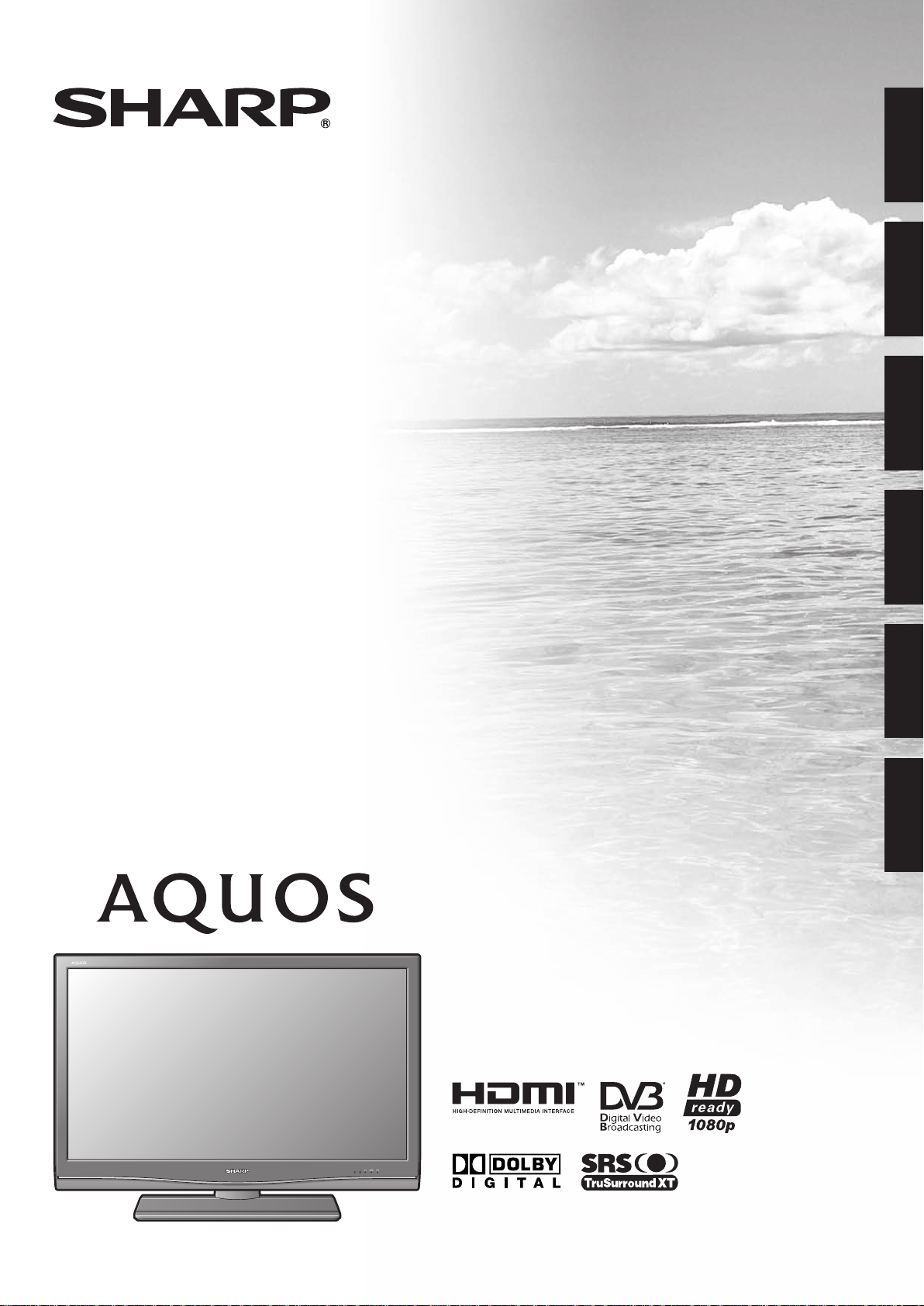
LC-42X20E
LC-42X20S
LC-46X20E
LC-46X20S
LC-52X20E
LC-52X20S
LCD COLOUR TELEVISION
LCD-FARBFERNSEHGERÄT
TÉLÉVISEUR COULEUR À ÉCRAN
CRISTAUX LIQUIDES (LCD)
ENGLISHDEUTSCHFRANÇAISITALIANO
TELEVISORE A COLORI LCD
LCD-KLEURENTELEVISIE
TELEVISIÓN EN COLOR LCD
OPERATION MANUAL
BEDIENUNGSANLEITUNG
MODE D’EMPLOI
MANUALE DI ISTRUZIONI
GEBRUIKSAANWIJZING
MANUAL DE MANEJO
NEDERLANDS
ESPAÑOL
Page 2
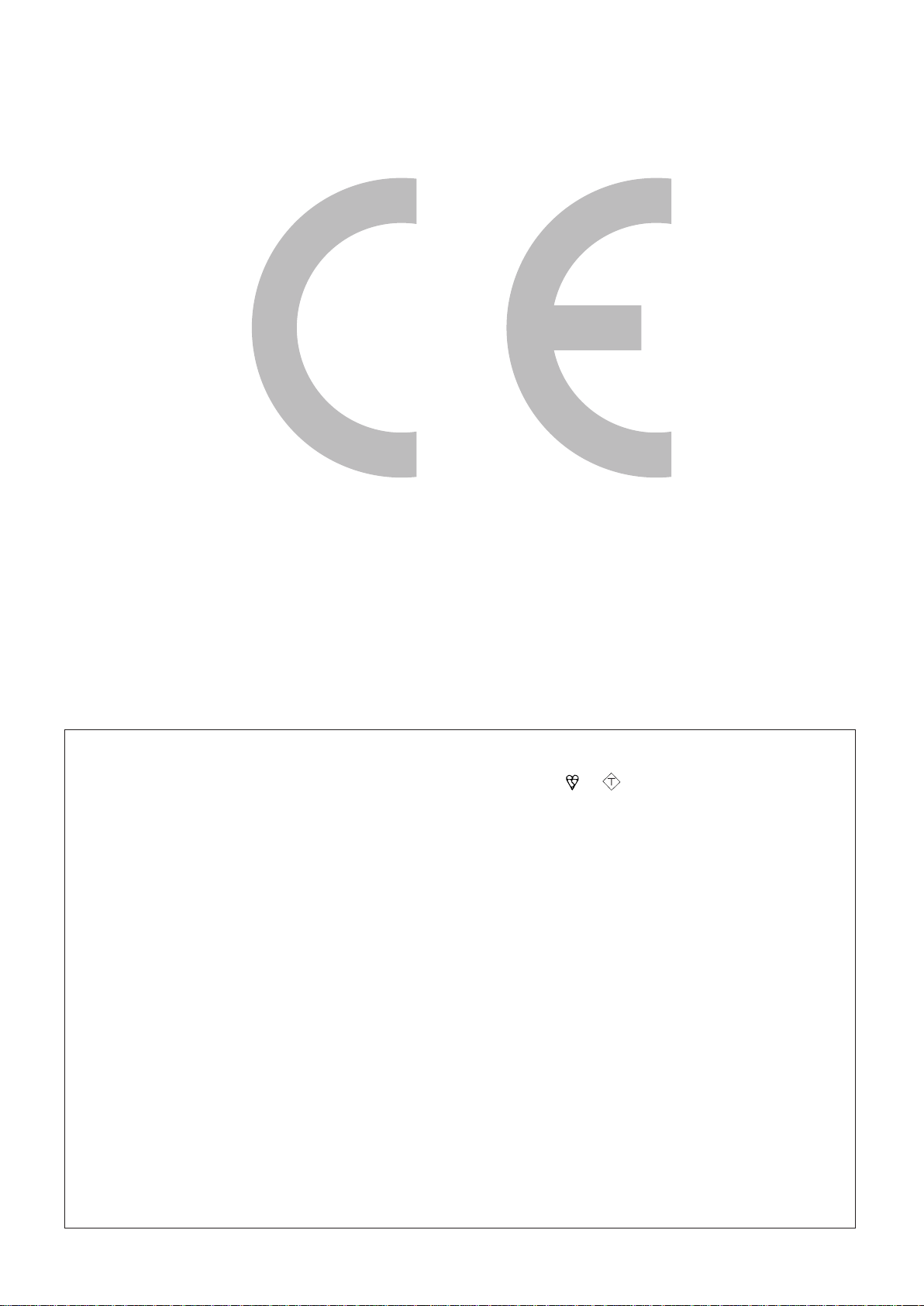
SPECIAL NOTE FOR USERS IN THE U.K.
ASA
The mains lead of this product is fi tted with a non-rewireable (moulded) plug incorporating a 13A fuse. Should the
or
fuse need to be replaced, a BSI or ASTA approved BS 1362 fuse marked
and of the same rating as above,
which is also indicated on the pin face of the plug, must be used.
Always refi t the fuse cover after replacing the fuse. Never use the plug without the fuse cover fi tted.
In the unlikely event of the socket outlet in your home not being compatible with the plug supplied, cut off the mains
plug and fi t an appropriate type.
DANGER:
The fuse from the cut-off plug should be removed and the cut-off plug destroyed immediately and disposed of in a
safe manner.
Under no circumstances should the cut-off plug be inserted elsewhere into a 13A socket outlet, as a serious electric
shock may occur.
To fi t an appropriate plug to the mains lead, follow the instructions below:
IMPORTANT:
The wires in the mains lead are coloured in accordance with the following code:
Blue: Neutral
Brown: Live
As the colours of the wires in the mains lead of this product may not correspond with the coloured markings
identifying the terminals in your plug, proceed as follows:
• The wire which is coloured blue must be connected to the plug terminal which is marked N or coloured black.
• The wire which is coloured brown must be connected to the plug terminal which is marked L or coloured red.
Ensure that neither the brown nor the blue wire is connected to the earth terminal in your three-pin plug.
Before replacing the plug cover make sure that:
• If the new fi tted plug contains a fuse, its value is the same as that removed from the cut-off plug.
• The cord grip is clamped over the sheath of the mains lead, and not simply over the lead wires.
IF YOU HAVE ANY DOUBT, CONSULT A QUALIFIED ELECTRICIAN.
Page 3
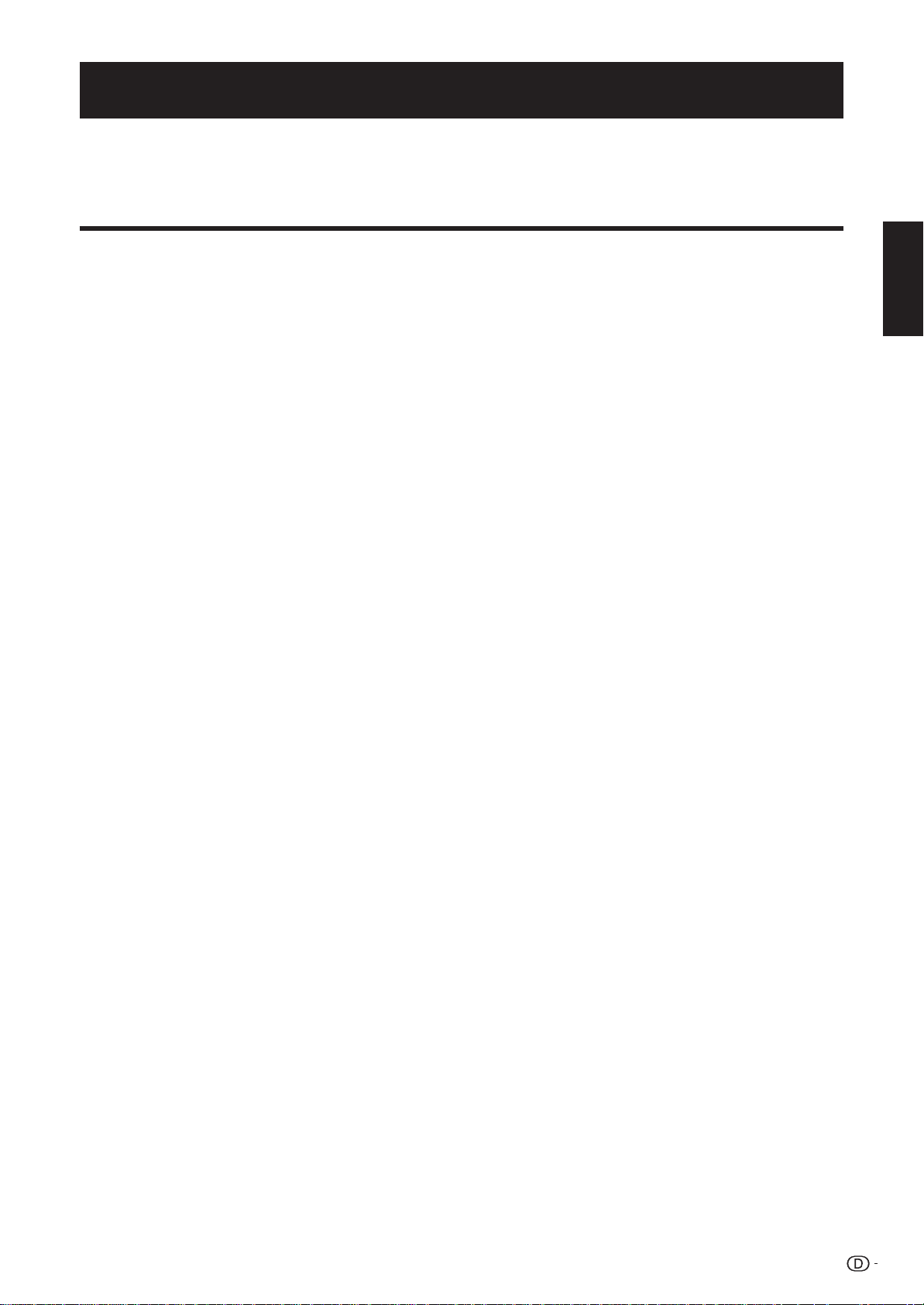
BEDIENUNGSANLEITUNG
DEUTSCH
• Die in dieser Bedienungsanleitung dargestellten Illustrationen und Bildschirm-Einblendungen dienen lediglich der
Veranschaulichung und können sich von denen im tatsächlichen Betrieb geringfügig unterscheiden.
• Die in dieser Bedienungsanleitung verwendeten Beispiele basieren auf Modell LC-42X20E.
Inhalt
Inhalt ...............................................................................................1
Einleitung........................................................................................2
Verehrter SHARP-Kunde ...........................................................2
Wichtige Sicherheitshinweise ....................................................2
Warenzeichen ...........................................................................2
Fernbedienung ..........................................................................3
TV (Vorderseite) .........................................................................4
TV (Rückseite) ...........................................................................4
Vorbereitung ...................................................................................5
Mitgeliefertes Zubehör...............................................................5
Anbringen des Ständers............................................................5
Einlegen der Batterien ...............................................................6
Benutzung der Fernbedienung ..................................................6
Vorsichtsmaßregeln zur Fernbedienung ................................6
Kurzanleitung .................................................................................7
Übersicht über die Erstinbetriebnahme......................................7
Vor dem Einschalten des Geräts ...............................................8
Bündeln der Kabel ...............................................................8
Anfängliche Autoinstallation .......................................................9
Prüfen der Signal- und Kanalstärke ......................................9
Fernsehen ....................................................................................10
Täglicher Betrieb .....................................................................10
Ein- und ausschalten .........................................................10
Zwischen analogen und digitalen Programmen
umschalten .....................................................................10
Kanal wechseln ..................................................................10
Externe Videoquelle wählen ...............................................10
Tonmodus wählen ..............................................................10
EPG (Electronic Programme Guide) .........................................11
EPG-Übersicht ........................................................................11
Praktische EPG-Einstellungen .................................................11
Wählen eines Programms über den EPG ................................12
Timeraufnahme über EPG .......................................................13
Annullieren der Timeraufnahme ...............................................13
Teletext ...................................................................................14
Verwenden der MHEG5-Anwendung (nur U.K.) .......................14
Anschließen von externen Geräten ...........................................15
Einführung zu den Anschlüssen ..............................................15
HDMI-Anschluss ................................................................16
Komponentenanschluss ....................................................16
S-VIDEO/VIDEO-Anschluss................................................16
SCART-Anschluss .............................................................. 17
Steuern von Geräten mit SCART-Anschluss über AV-Link
Lautsprecher/Verstärker-Anschluss .................................... 18
Einsetzen einer CA-Karte ........................................................19
AQUOS LINK ................................................................................20
Steuern von HDMI-Geräten über AQUOS LINK .......................20
AQUOS LINK-Anschluss .........................................................21
AQUOS LINK- Einstellungen ...................................................21
Bedienen eines AQUOS LINK-Geräts ......................................22
Menü-Bedienung .........................................................................23
Was ist das Menü? .................................................................23
Allgemeine Bedienung .......................................................23
......17
Grundeinstellung .........................................................................24
Bildeinstellungen .....................................................................24
AV-Modus ..........................................................................25
Toneinstellungen .....................................................................25
Stromspareinstellungen ...........................................................25
Kanaleinstellungen ..................................................................26
Autoinstallation ..................................................................26
Digitalkanal-Einstellungen ...................................................26
Analogkanal-Einstellungen .................................................27
Passwort/Kindersicherung-Einstellungen ...........................28
Sprache-Einstellungen (Sprache, Untertitel, Multi-Audio) .........28
Praktische Betrachtungsfunktionen ..........................................29
Automatisches Wählen des Breitbild-Formats ....................29
Manuelles Wählen des Breitbild-Formats............................29
Manuelles Wählen der Bildgrößen ......................................29
Manuelles Wählen der Aufnahme-Bildgröße .......................30
Automatisches Wählen der HDMI-Bildgröße ......................30
Andere Bild- und Toneinstellungen ..........................................30
Anpassen der Bildlage .......................................................30
Unterdrückung von Bildrauschen .......................................30
Automatischer Lautstärkeabgleich .....................................30
Sprachverbesserung ..........................................................30
Nur Audio ..........................................................................30
Display-Einstellungen ..............................................................31
Kanalanzeige .....................................................................31
Uhrzeit- und Titelanzeige....................................................31
Weitere praktische Funktionen ..................................................32
Einstellungen bei Verwendung externer Geräte .......................32
Eingangsquelle-Einstellungen .............................................32
Angewiesenen Eingang überspringen ................................32
Farbsystem-Einstellungen ..................................................32
Zusätzliche Funktionen............................................................32
Anschließen eines PC .................................................................33
Anschließen eines PC .............................................................33
Anzeigen eines PC-Bilds auf dem Bildschirm ..........................33
Wählen des Breitbild-Formats ............................................33
PC-Bildlage automatisch einstellen ....................................34
PC-Bildlage manuell einstellen ...........................................34
Eingangsauflösung wählen ......................................................34
Kenndaten der RS-232C-Schnittstelle ....................................35
Tabelle für PC-Kompatibilität ...................................................36
RS-232C Befehleliste ..............................................................36
Anhang .........................................................................................37
Fehlersuche ............................................................................37
Updaten des TV über DVB-T ..................................................38
Rücksetzen .............................................................................38
Kennung .................................................................................38
Technische Daten ...................................................................39
Sonderzubehör .......................................................................39
Entsorgung .............................................................................40
DEUTSCH
1
Page 4
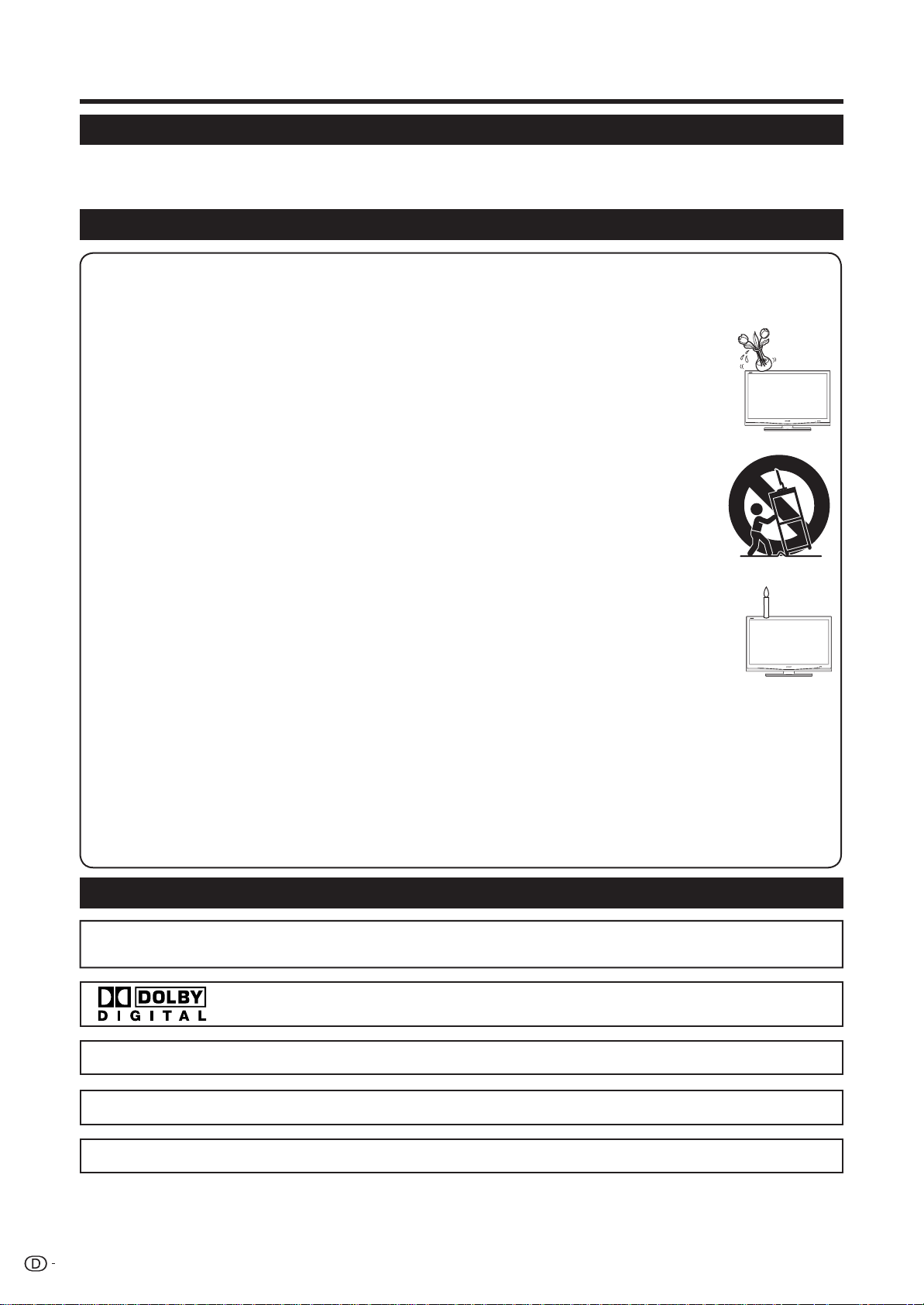
Einleitung
Verehrter SHARP-Kunde
Herzlichen Dank für den Kauf dieses LCD-Farbfernsehgeräts von SHARP. Im Interesse sicherer und langfristig
störungsfreier Benutzung dieses Geräts lesen Sie bitte vor der Inbetriebnahme den Abschnitt „Wichtige
Sicherheitshinweise“ vollständig durch.
Wichtige Sicherheitshinweise
• Reinigung—Das Netzkabel vor der Reinigung des Geräts von der Steckdose abtrennen. Reinigen Sie das Gerät mit einem
angefeuchteten Tuch. Verwenden Sie keine flüssigen Reiniger oder Aerosol-Sprays.
• Wasser und Feuchtigkeit—Benutzen Sie das Gerät nicht in der Nähe von Wasser, wie z.B. neben einer Badewanne, Spüle oder
Waschwanne, an einem Swimmingpool oder in einem feuchten Keller.
• Keine Vasen oder andere mit Wasser gefüllten Behälter auf dem Gerät abstellen.
Bei Eindringen von Wasser in das Gerät besteht Brand- und Stromschlaggefahr.
• Sicherer Stand—Stellen Sie das Produkt nicht auf instabilen Wagen, Ständern, Stativen oder Tischen usw. auf.
Das Gerät könnte herunterfallen und eventuell schwere Verletzungen verursachen und/oder beschädigt werden.
Nur vom Hersteller empfohlene oder mitgelieferte Wagen, Ständer, Stative, Halterungen oder Tische verwenden.
Bei Wandmontage sind die Anleitungen des Herstellers unbedingt zu befolgen. Verwenden Sie ausschließlich vom
Hersteller empfohlene Befestigungsteile.
• Wenn das Produkt auf einem Wagen transportiert wird, darf es nur mit größter Vorsicht bewegt werden. Bei
plötzlichem Halten, übermäßiger Kraftanwendung und auf unebenem Boden kann das Produkt vom Wagen kippen.
• Belüftung—Das Gehäuse weist Schlitze und andere Öffnungen auf, die der Belüftung dienen. Diese Öffnungen
dürfen nicht blockiert werden, da ungenügende Belüftung zu einem Wärmestau und/oder einer Verkürzung der
Produktlebensdauer führen kann. Stellen Sie das Gerät nicht auf Betten, Sofas, Teppichen oder anderen Unterlagen
auf, die die Belüftungsöffnungen blockieren könnten. Das Gerät ist nicht für Einbau bestimmt. Es darf daher
nicht an beengten Plätzen wie in Bücherschränken oder Regalen aufgestellt werden, solange keine ausreichende
Belüftung gewährleistet oder den Anweisungen des Herstellers nicht entsprochen ist.
• Das in diesem Produkt verwendete LCD-Panel besteht aus Glas. Es kann daher zerbrechen, wenn das Produkt
fallen gelassen oder Druck darauf ausgeübt wird. Seien Sie vorsichtig, damit Sie sich nicht durch gebrochene
Glasstücke verletzen, falls das LCD-Panel bricht.
• Wärmequellen—Stellen Sie das Produkt nicht in der Nähe von Heizkörpern, Heizgeräten, Öfen oder anderen Geräten (einschließlich
Verstärker) auf, die Hitze abstrahlen.
• Wegen Brandgefahr auf keinen Fall Kerzen oder andere Objekte mit offener Flamme auf oder neben dem Gerät
abstellen.
• Nicht das Fernsehgerät oder andere schwere Gegenstände auf dem Netzkabel abstellen, da anderenfalls Brand- und
Stromschlaggefahr besteht.
• Nicht über lange Zeit ein Standbild anzeigen, da dadurch ein Nachbild zurückbleiben könnte.
• Wenn der Netzstecker angeschlossen ist, wird stets auch Strom verbraucht.
• Wartung—Versuchen Sie nicht, das Produkt selbst zu warten. Beim Entfernen von Abdeckungen bestehen Stromschlag- und andere
potentielle Gefahren. Lassen Sie Wartungsarbeiten stets von einem qualifizierten Servicetechniker vornehmen.
Das LCD-Panel ist ein Hochtechnologie-Produkt, das eine hohe Bildqualität bietet.
Wegen der hohen Pixelzahl können sporadisch einige nicht aktive Pixel als feste blaue, grüne oder rote Punkte
auf dem Bildschirm erscheinen.
Dies liegt innerhalb der Produktspezifikationen und stellt keine Störung dar.
Vorsichtsmaßnahmen beim Transport des TV
Achten Sie darauf, dass der TV beim Transportieren nicht an den Lautsprechern gehalten wird. Der TV ist stets
von zwei Personen mit beiden Händen zu tragen — mit jeweils einer Hand an beiden Seiten des Gerätes.
Warenzeichen
• „HDMI, das HDMI-Logo und High-Definition Multimedia Interface sind Warenzeichen oder eingetragene Warenzeichen der
HDMI Licensing LLC.“
• Hergestellt unter Lizenz von Dolby Laboratories.
• „Dolby“ und das Doppel-D-Symbol sind Warenzeichen von Dolby Laboratories.
• TruSurround XT, SRS und das h Symbol sind Warenzeichen von SRS Labs, Inc.
• Das „HD ready 1080P“ Logo ist ein Warenzeichen von EICTA.
• Das DVB-Logo ist ein eingetragenes Warenzeichen des Projekts Digital Video Broadcasting - DVB.
2
Page 5
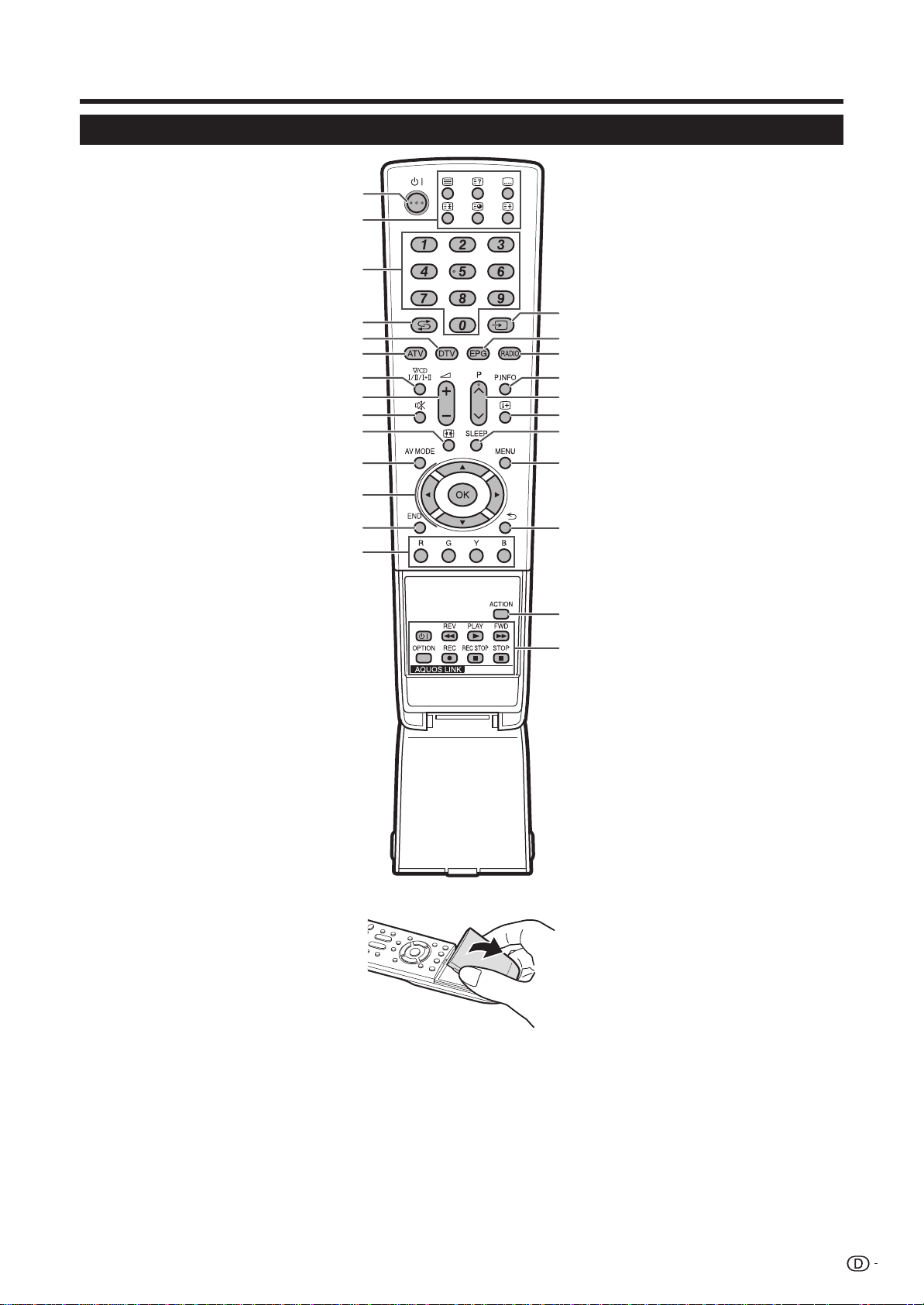
Einleitung
Fernbedienung
1 B (Standby/Ein) (Seite 10)
2 Tasten für praktische Funktionen
m (Teletext)
ATV: Zum Anzeigen von analogem
Teletext. (Seite 14)
DTV: Wählt MHEG-5 und Teletext für DTV.
(Seite 14)
k (Verdeckten Teletext anzeigen)
(Seite 14)
[ (Untertitel)
ATV/DTV/Extern: Schaltet
Untertitelsprachen ein/aus.
(Seiten 14 und 28)
3 (Einfrieren/Halten)
Zum Anhalten eines Bewegtbilds auf dem
Bildschirm.
TELETEXT: Zum Stoppen des
automatischen Aktualisierens der
Teletextseiten bzw. Deaktivieren des
Haltemodus.
1 (Unterseite) (Seite 14)
v (Oben/unten/ganz)
Wählt die zu vergrößernde Zone im
Teletext-Modus. (Seite 14)
3 Zifferntasten 0 - 9
Zum Wählen des Kanals.
Zum Eingeben der gewünschten
Nummern.
Wählt im Teletext-Modus die Seite.
4 A (Rückgriff)
Zum Zurückschalten auf das vorherige
Bild im normalen Betrachtungsmodus.
5 DTV
Zum Aufrufen des DTV-Modus.
6 ATV
Schaltet auf den normalen Analog-TV-
Modus.
7 2 (Tonmodus)
Zum Wählen des Tonmultiplex-Modus.
(Seite 10)
8 i (k/l) (Lautstärke)
Erhöht/senkt die TV-Lautstärke.
9 e (Stumm)
Schaltet den TV-Ton ein/aus.
10 f (Breitbildmodus)
Wählt den Breitbildmodus.
(Seiten 29 und 33)
11 AV MODE
Wählt eine Videoeinstellung. (Seite 25)
12 a/b/c/d (Cursor)
Zum Wählen des gewünschten Punkts im
Einstellmenü.
OK
Zum Ausführen eines Befehls im
Menübildschirm.
ATV/DTV: Ruft die Programmliste auf,
wenn kein anderes Menü angezeigt ist.
13 END
Zum Schließen des Menüs.
14 R/G/Y/B-Tasten (Farbentasten)
Im Menü dienen die Farbentasten zum
Wählen der in gleicher Farbe angezeigten
Menüpunkte. (z.B. EPG, MHEG-5,
TELETEXT)
10
11
12
13
14
15 b (EING-QUELLE)
Wählt eine Eingangsquelle. (TV, EXT1,
1
2
3
4
5
6
7
8
9
15
16
17
18
19
20
21
22
23
24
25
EXT2, EXT3, EXT4, EXT5, EXT6, EXT7,
EXT8) (Seite 10)
16 EPG
DTV: Zeigt den EPG-Bildschirm an.
(Seiten 11 - 13)
17 RADIO
DTV: Zum Umschalten zwischen dem
Radio- und Datenmodus.
• Wenn bei DVB nur Datenprogramme
(keine Radioprogramme) übertragen
werden, werden die Radioprogramme
übersprungen.
18 P. INFO
Zeigt in der oberen linken Bildschirmecke
die bei digitalen Videoprogrammen
ausgestrahlten Programm-Infos an.
(nur DTV)
19 P (r/s)
Wählt den TV-Kanal.
Im Analog-TV-Modus können auch
externe Quellen gewählt werden.
20 p (Display-Information)
Zum Anzeigen von Senderdaten
(Kanalnummer, Signal usw.) in der oberen
rechten Bildschirmecke. (Seite 31)
21 SLEEP
Zum Vorgeben einer Zeit für automatische
Umschaltung des TV auf Bereitschaft.
(Seite 26)
22 MENU
ATV/DTV: Zum Anzeigen/Schließen des
Menüs.
23 6 (Zurück)
Zum Zurückkehren zum vorherigen Menü.
24 ACTION („Action“-Modus)
Action-Modus ein/aus (Seite 24)
25 AQUOS LINK-Tasten
TV-Modus: Diese AQUOS LINK-Tasten
können verwendet werden, wenn über
HDMI-Kabel ein externes Gerät wie ein
AQUOS BD-Player angeschlossen ist, das
mit AQUOS LINK kompatibel ist. Näheres
siehe Seiten 20 – 22.
3
Page 6
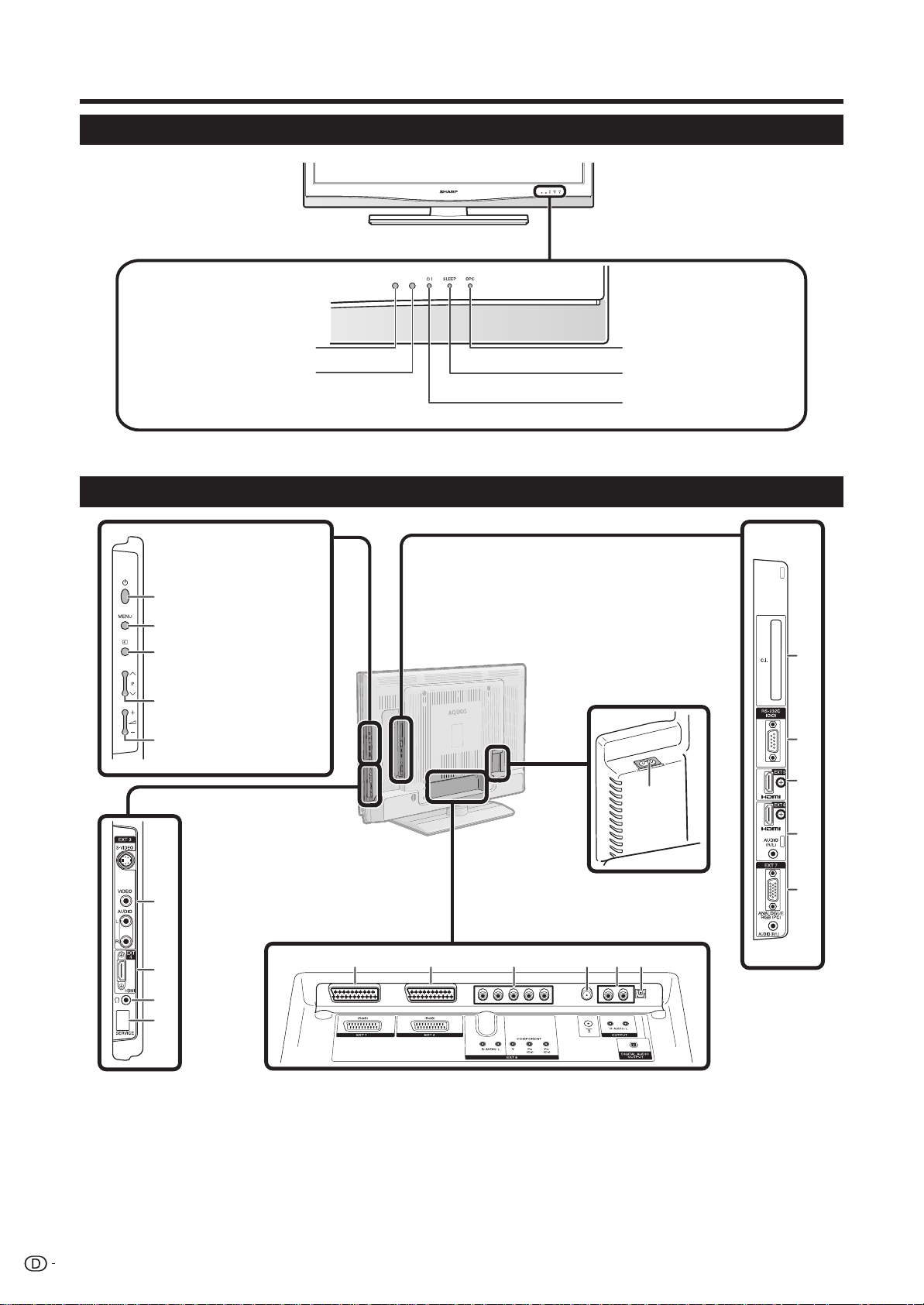
Einleitung
TV (Vorderseite)
Fernbedienungssensor
TV (Rückseite)
a Stromtaste
MENU-Taste (Menü)
b EingangsquelleWahltaste
P (r/s)
(Programmtasten
[Kanal])
i (k/l)
Lautstärkeregeltasten
OPC-Sensor
OPC-Anzeige
SLEEP-Anzeige
B-Anzeige
(Bereitschaft/Ein)
12
13
14
1
2
3
4
5
1 AC INPUT-Buchse (Netzeingang)
2 EXT 3-Buchsen
3 EXT 4 (HDMI)-Buchse
4 Kopfhörer
5 SERVICE-Anschluss
4
6 7 8 9 10 11
6 EXT 1 (RGB)-Buchse
7 EXT 2 (RGB)-Buchse
8 EXT 8 (COMPONENT/AUDIO)-Buchsen
9 Antennenbuchse
10 OUTPUT (AUDIO)-Buchsen
11 DIGITAL AUDIO OUTPUT-Buchse
12 COMMON INTERFACE-Steckplatz
13 RS-232C-Buchse
14 EXT 5 (HDMI)-Buchse
15 EXT 6 (HDMI/AUDIO)-Buchsen
16 EXT 7 (ANALOGUE RGB/AUDIO)-Buchsen
15
16
Page 7
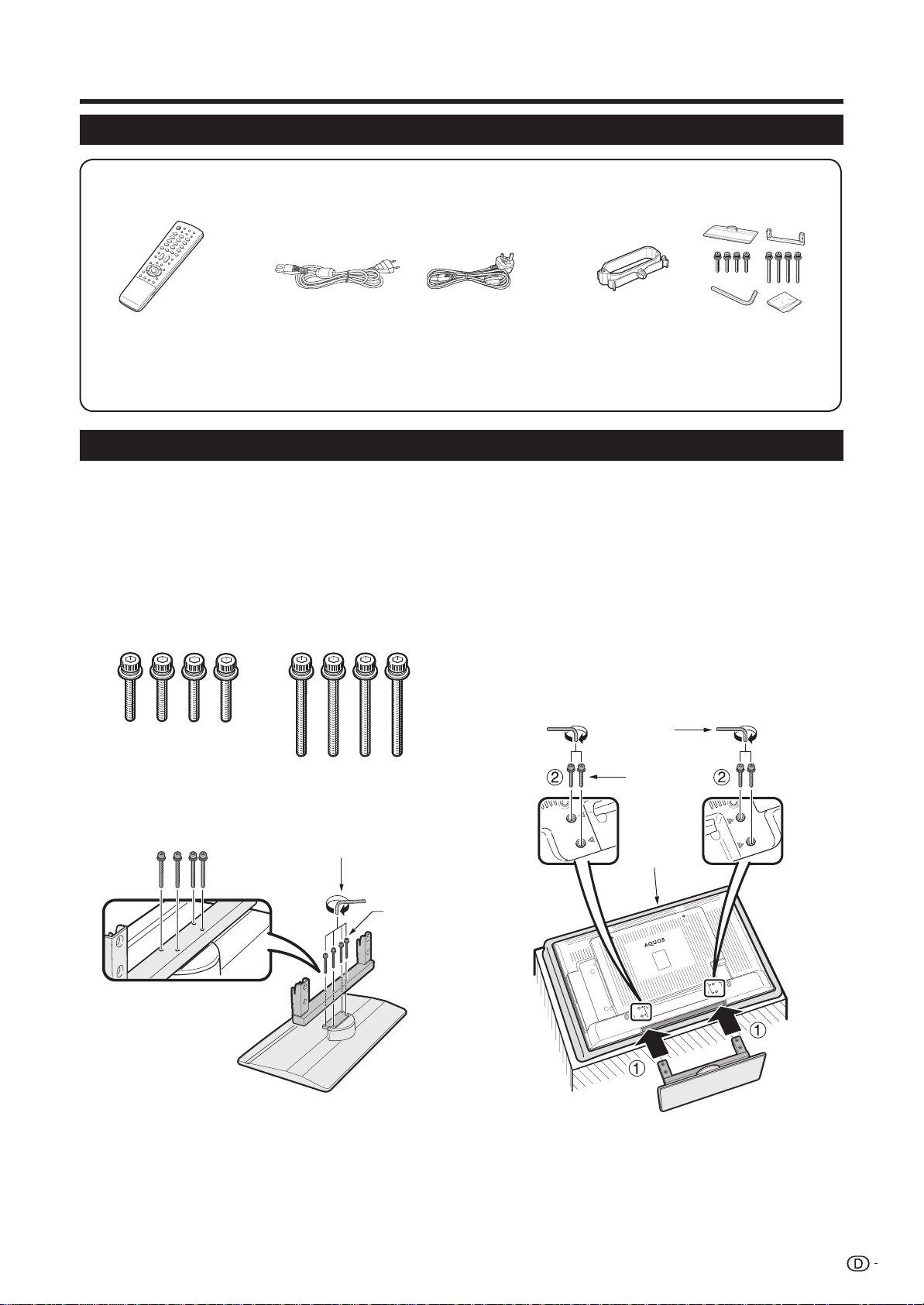
Vorbereitung
Mitgeliefertes Zubehör
Fernbedienung (g1)
(Für Europa außer
U.K. und Irland)
Nur die Modelle LC-42X20E, LC-46X20E und LC-
52X20E werden mit einem 3-poligen Netzkabel in
Seiten 3 und 6 Seite 5
• Bedienungsanleitung (dies Exemplar)
Netzkabel
(Für U.K. und Irland)
U.K.-Ausführung geliefert.
• Microbatterie (g2) ... Seite 6
Kabelklemme
(g1)
Seite 8Seite 8
Ständer (g1)
Anbringen des Ständers
• Vor dem Anbringen (oder Abnehmen) des Ständers bitte das Netzkabel vom Netzeingang (AC INPUT) trennen.
• Vor den Arbeiten bitte eine Decke oder Ähnliches auf der vorgesehenen Ablagefläche für den TV ausbreiten. So schützen Sie
den TV vor einer etwaigen Beschädigung.
VORSICHT
• Befestigen Sie den Ständer in korrekter Ausrichtung.
• Stellen Sie sicher, dass die Anweisungen befolgt werden. Bei falsch angebrachtem Ständer besteht die Gefahr,
dass der TV umkippt.
Vergewissern Sie sich, dass dem Ständer alle
1
8 Schauben (4 kurze Schrauben und 4 lange
Schrauben) beigepackt sind.
Befestigen Sie wie gezeigt mit den 4
2
langen Schrauben und einem Stiftschlüssel
(mitgeliefert) die Stütze des Ständers am
Sockel.
Sechskant-Stiftschlüssel
1 Schieben Sie den Ständer in die Öffnungen
3
am Boden des TV. (Halten Sie den Ständer
so, dass dieser nicht von der Kante der
Arbeitsfläche fällt.)
2 Drehen Sie die 4 kurzen Schrauben in die
4 Schraubenlöcher auf der Rückseite des TV
ein.
Sechskant-
Stiftschlüssel
Kurze
Schraube
Weiches
Polster
Lange
Schraube
ZUR BEACHTUNG
• Zum Abnehmen des Ständers die obigen Schritte bitte
sinngemäß umgekehrt rückwärts ausführen.
5
Page 8
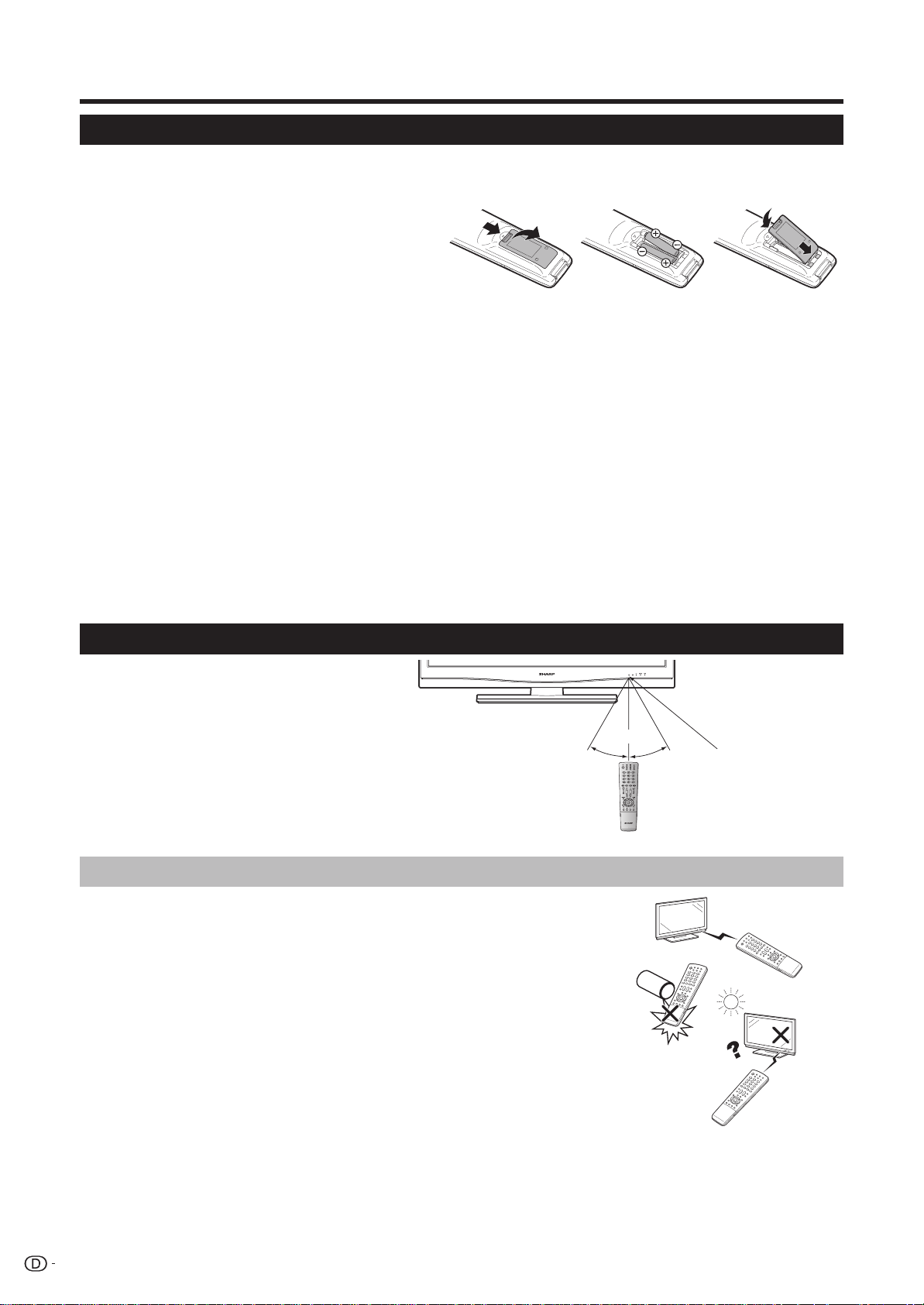
Vorbereitung
Einlegen der Batterien
Vor der ersten Inbetriebnahme des TV bitte zwei Microbatterien (mitgeliefert) einlegen. Wenn die Batterien erschöpft
sind und die Fernbedienung nicht mehr funktioniert, sind sie durch neue Microbatterien zu ersetzen.
1
Öffnen Sie den Batteriefachdeckel.
2
Die beiden mitgelieferten Microbatterien
einlegen.
• Legen Sie die Batterien so ein, dass die Pole auf
die entsprechenden Markierungen (k) und (l) im
Batteriefach ausgerichtet sind.
3
Schließen Sie den Batteriefachdeckel.
VORSICHT
Die falsche Verwendung von Batterien kann zum Austreten von Batterieflüssigkeit und Explodieren der Batterien
führen. Stellen Sie sicher, dass die folgenden Anweisungen befolgt werden.
• Verwenden Sie unterschiedliche Batterietypen nicht zusammen. Unterschiedliche Typen weisen unterschiedliche
Eigenschaften auf.
• Verwenden Sie alte und neue Batterien nicht gemeinsam. Dies kann die Lebensdauer der neuen Batterie verkürzen und evtl.
ein Auslaufen der alten Batterie zur Folge haben.
• Entnehmen Sie die Batterien, wenn diese verbraucht sind. Aus den Batterien ausgetretene Batteriesäure kann Hautreizungen
verursachen. Etwaige ausgetretene Batteriesäure sorgsam mit einem Tuch entfernen.
• Bei den Batterien, die dem Produkt beiliegen, kann die Lebensdauer lagerungsbedingt verkürzt sein.
• Wenn die Fernbedienung längere Zeit nicht benutzt wird, entnehmen Sie bitte deren Batterien.
Hinweis zur Entsorgung von Batterien:
Die mitgelieferten Batterien enthalten keine schädlichen Stoffe wie Cadmium, Blei oder Quecksilber.
Nach den Entsorgungsvorschriften für Batterien dürfen diese nicht in den normalen Haushaltsmüll gegeben
werden. Sie können verbrauchte Batterien kostenlos entsorgen, indem Sie sie in die dafür vom Handel
aufgestellten Sammelbehälter werfen.
Benutzung der Fernbedienung
Zur Benutzung der Fernbedienung ist diese
auf den Fernbedienungssensor zu richten.
Bei Hindernissen im Signalweg zwischen
Fernbedienung und Sensor ist einwandfreies
Ansprechen nicht gewährleistet.
5 m
30° 30°
Fernbedienungssensor
Vorsichtsmaßregeln zur Fernbedienung
• Setzen Sie die Fernbedienung keinen Stößen aus.
Setzen Sie die Fernbedienung auch keinen Flüssigkeiten aus und verwahren Sie sie nicht
an Orten mit hoher Feuchtigkeit.
• Setzen Sie die Fernbedienung keiner direkten Sonnenbestrahlung aus. Durch die Hitze
könnte sich das Gehäuse verformen.
• Die Fernbedienung funktioniert möglicherweise nicht richtig, wenn der
Fernbedienungssensor des TV direkt von Sonnenlicht oder Beleuchtungsgeräten
angestrahlt wird. Ändern Sie in diesem Fall den Winkel der Beleuchtung oder des TV oder
verwenden Sie die Fernbedienung näher am Fernbedienungssensor.
6
Page 9
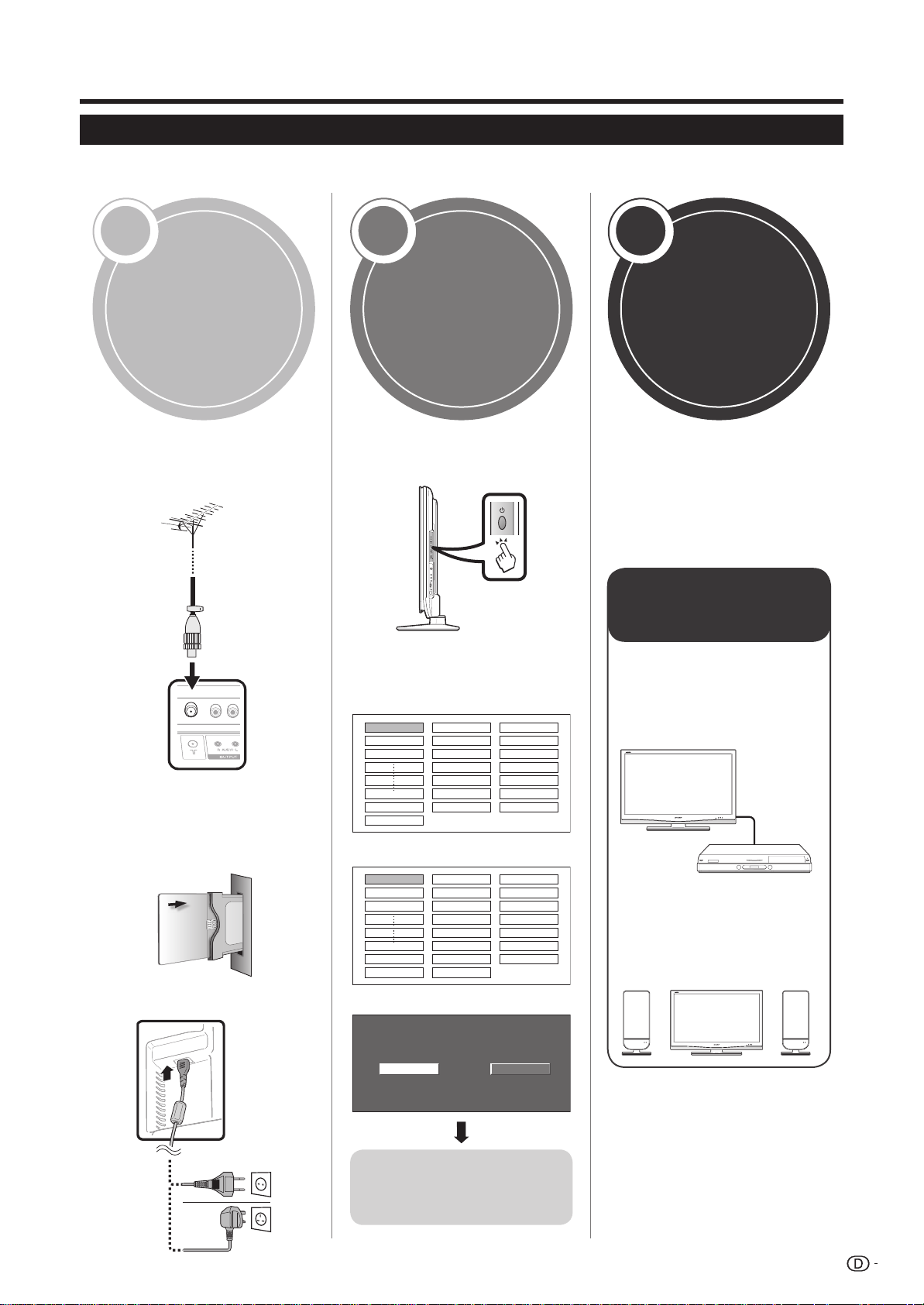
Kurzanleitung
Übersicht über die Erstinbetriebnahme
Führen Sie bei der Inbetriebnahme des TV zunächst der Reihe nach die folgenden Schritte durch. Je nach TVInstallation und Anschlüssen sind einige der Schritte eventuell nicht erforderlich.
1 2
Vorbereitung
n Schließen Sie das
Antennenkabel an die
Antennenbuchse an. (Seite 8)
Einschalten
und
Autoinstallation
durchführen
n Schalten Sie den TV mit a ein.
(Seite 10)
o
Führen Sie die anfängliche
Autoinstallation durch. (Seite 9)
✔ Sprache-Einstellung
English
Italiano
Svenska
3
Fernsehen
n Herzlichen Glückwunsch!
Jetzt können Sie fernsehen.
o Richten Sie erforderlichenfalls
die Antenne auf maximalen
Signalempfang aus. (Seite 9)
Externe Geräte
anschließen
n Schließen Sie
gemäß Anleitung
etwaige externe
Geräte wie DVD an.
(Seiten 15 - 17)
o Erforderlichenfalls die CA-
Karte für verschlüsselte
Programme in den CISteckplatz einsetzen.
(Seiten 8 und 19)
p Schließen Sie das Netzkabel
an den TV an. (Seite 8)
✔ Land-Einstellung
Austria A B/G
Finland
FIN
B/G
Greece GR B/G
✔ Kanalsuche-Einstellung
AnalogsucheDigitalsuche
Starten Sie die
Kanalsuche
o Schließen Sie gemäß
Anleitung etwaige
externe Audiogeräte
wie Lautsprecher/
Verstärker an. (Seiten
15 und 18)
7
Page 10
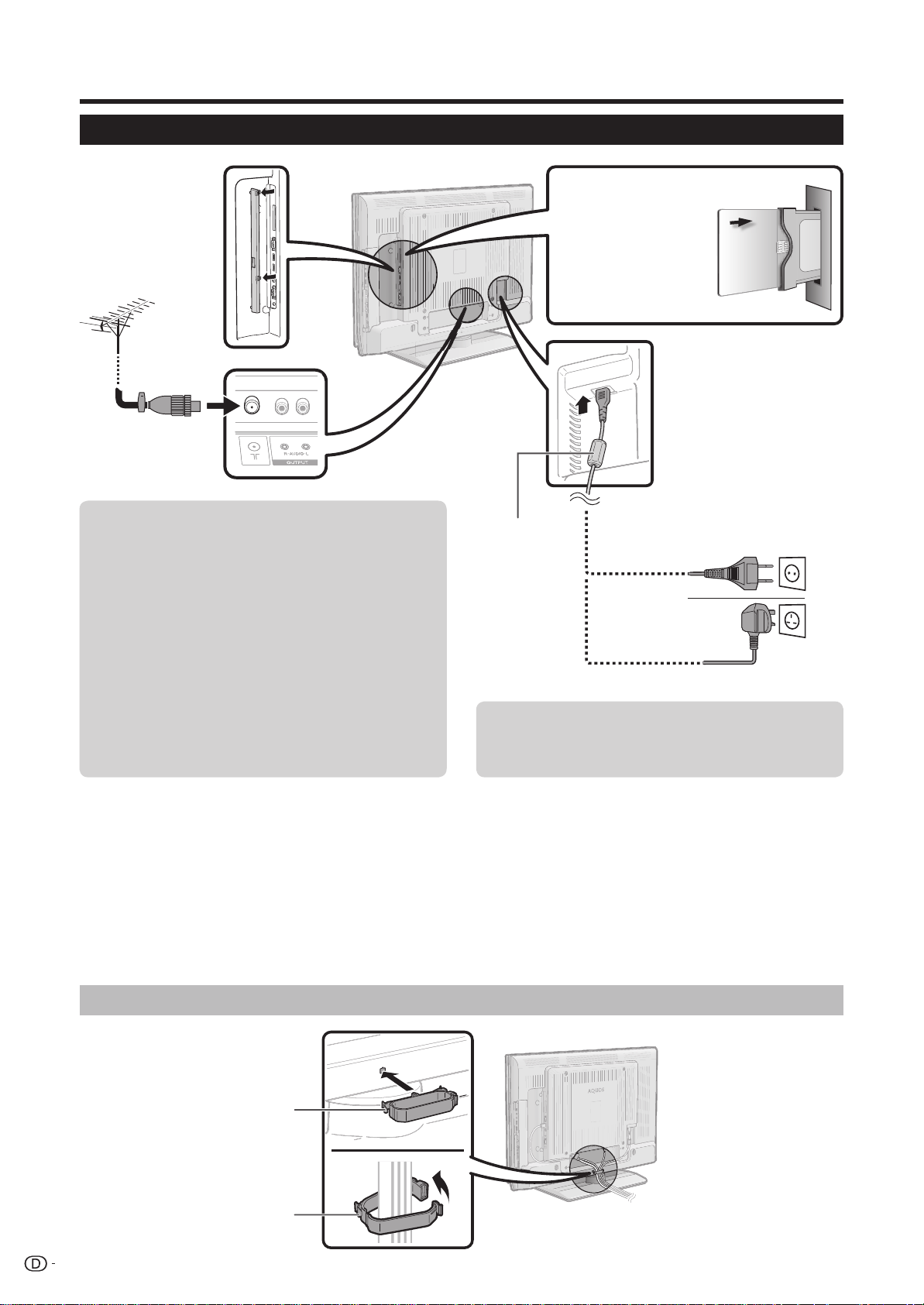
Kurzanleitung
Vor dem Einschalten des Geräts
Standardstecker
DIN45325 (IEC
169-2)
75 q Koaxialkabel
1. Setzen Sie das CIModul vorsichtig mit der
Kontaktseite nach vorn
in den CI-Steckplatz ein.
2. Das Logo auf dem
CI-Modul muss von der
TV-Rückseite nach vorn
gerichtet sein.
Stellen Sie den TV nahe
an einer Netzsteckdose
auf und sorgen Sie dafür,
dass der Netzstecker gut
zugänglich ist.
Spannungsversorgung der Antenne
Um digitale/terrestrische Programme empfangen
zu können, muss die Antenne nach dem
Anschließen des Antennenkabels an die
Ferritkern*
Netzkabel
(Für Europa außer
U.K. und Irland)
Antenneneingangsbuchse auf der Rückseite des TV
mit Spannung versorgt werden.
1. Rufen Sie mit MENU das Menü auf.
2. Wählen Sie mit c/d den Punkt „Einstellungen“.
(Für U.K. und
Irland)
3. Wählen Sie mit a/b „Antenne“ und drücken Sie
dann OK.
4. Wählen Sie mit a/b „Speise- Spannung“ und
drücken Sie dann OK.
5. Wählen Sie mit c/d „Ein“ und drücken Sie dann
OK.
* Ferritkern
Der Ferritkern sollte permanent am Netzkabel
angebracht sein und an diesem belassen werden.
Anbringen des TV an einer Wand
• Zum Befestigen dieses TV-Geräts an einer Wand sollte ausschließlich die von SHARP verfügbare Wandhalterung
verwendet werden (Seite 39). Bei Verwendung anderer Wandhalterungen kann die Installation instabil sein,
wodurch die Gefahr einer eventuell ernsten Verletzung besteht.
• Die Installierung des LCD-Farbdisplays erfordert besondere Kenntnisse und sollte nur durch qualifiziertes
Kundendienstpersonal ausgeführt werden. Führen Sie diese Arbeiten auf keinen Fall selbst aus. SHARP
übernimmt keine Gewähr bei falscher Anbringung oder für Unfälle oder Verletzungen, die als Folgen einer
falschen Anbringung entstehen.
•
Zur Verwendung der optionalen Halterung für Wandbefestigung wenden Sie sich bitte an einen qualifizierten Service-Techniker.
• Für Wandaufhängung dieses TV ziehen Sie bitte zunächst das Klebeband von den 2 Stellen auf der TV-Rückseite ab und
befestigen Sie dann mit den Schrauben, die der Wandhalterung beiliegen, die Halterung an der Rückseite des TV.
• Wenn Sie den TV an der Wand montieren, sollten Sie die Stützsäule anbringen.
Bündeln der Kabel
8
Kabelklemme
Bündeln Sie die
Kabel mit der
Klemme.
Page 11
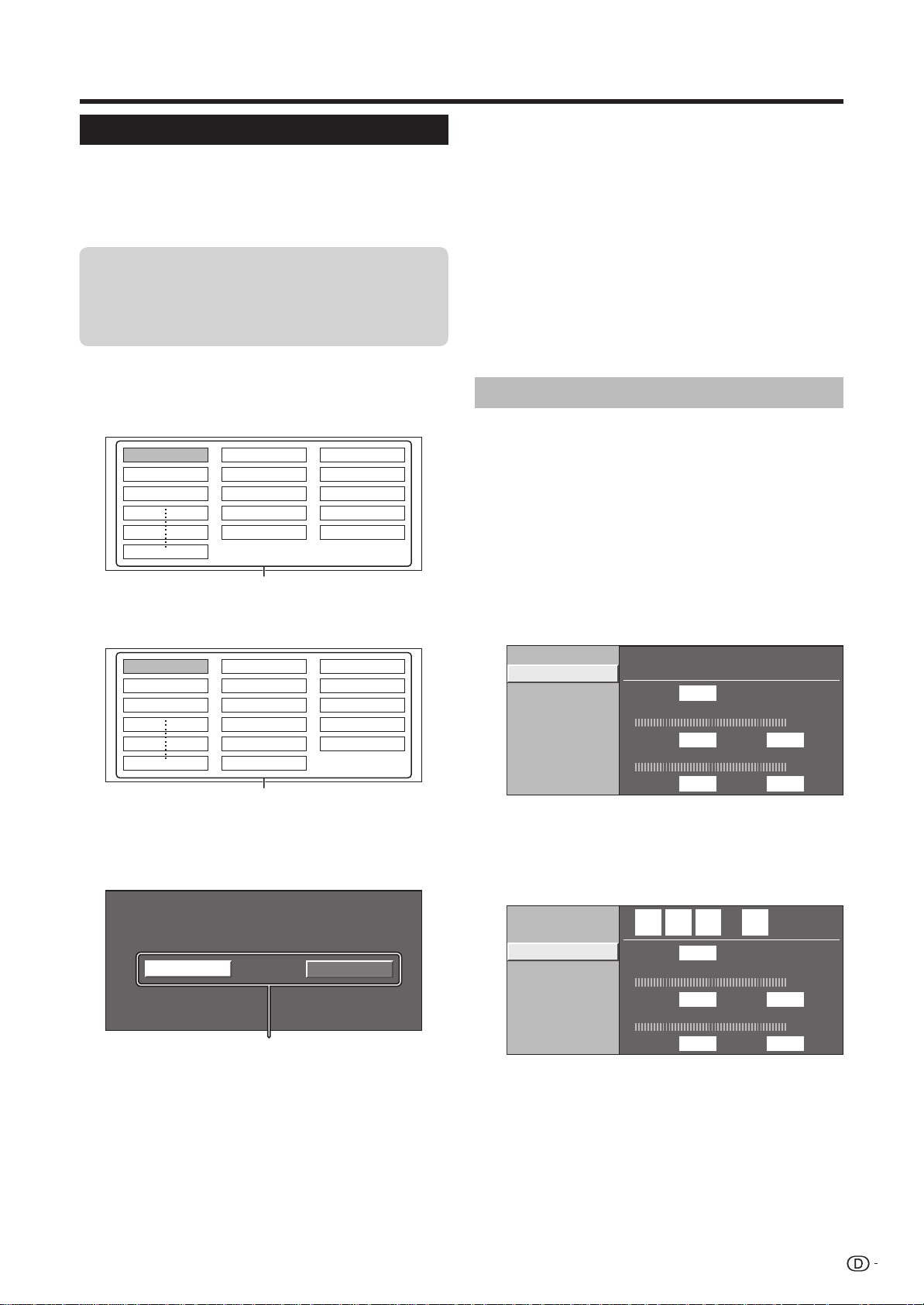
Kurzanleitung
Anfängliche Autoinstallation
Wenn der TV nach dem Kauf zum ersten Mal
eingeschaltet wird, erscheint der Assistent für die
anfängliche Autoinstallation. Folgen Sie bitte den
Anzeigen und nehmen Sie der Reihe nach die
erforderlichen Einstellungen vor.
Kontrollieren Sie vor dem Einschalten das
Folgende:
E Ist das Antennenkabel angeschlossen?
E Ist das Netzkabel angeschlossen?
Drücken Sie a am TV.
1
• Der Assistent für die anfängliche Erstinstallation
erscheint.
2
Einstellen der Anzeigesprache
English
Italiano
Svenska
Wählen Sie mit a/b/c/d die gewünschte Sprache
und drücken Sie dann OK.
Einstellen des Lands (Standort des TV-Geräts)
3
Austria A B/G
Finland
FIN
B/G
Greece GR B/G
Der TV sucht, sortiert und speichert alle
5
Fernsehprogramme, die bei den aktuellen
Einstellungen mit der angeschlossenen Antenne
empfangbar sind.
• Um die laufende Autoinstallation abzubrechen,
drücken Sie bitte END.
ZUR BEACHTUNG
• Wenn Schritt 4 ausgeführt worden ist, bevor der TV
wieder ausgeschaltet wird, erscheint der Assistent für die
Autoinstallation danach nicht mehr. Die Autoinstallation
kann über das Einstellungen-Menü auch später wieder neu
gestartet werden. (Seite 26)
• Der Assistent für die Autoinstallation wird automatisch
geschlossen, wenn der TV länger als 30 Minuten nicht
bedient wird, bevor in Schritt 5 die Kanalsuche startet.
Prüfen der Signal- und Kanalstärke
Wenn Sie eine DVB-T-Antenne neu installieren oder
positionieren, sollten Sie die Ausrichtung der Antenne
anhand der Antennen-Setup-Anzeige auf guten
Empfang optimieren.
1
Rufen Sie mit MENU das Menü auf.
2
Wählen Sie mit c/d „Einstellungen“.
Wählen Sie mit a/b „Antenne“ und drücken
3
Sie dann OK.
E
Kontrollieren der Signalstärke
Wählen Sie mit a/b „Signalstärke“.
Speise- Spannung
Signalstärke
Kanalstärke
Kan.-Nr. 21
Signalstärke
Wählen Sie mit a/b/c/d Ihr Land oder Gebiet
und drücken Sie dann OK.
• Die Anzeige zum Wählen des TV-Standorts erscheint
nur bei der Erstinbetriebnahme.
4
Starten der Kanalsuche
AnalogsucheDigitalsuche
Wählen Sie mit c/d „Digitalsuche“ oder
„Analogsuche“ und drücken Sie dann OK.
• Um nach weiteren Programmen zu suchen, rufen
Sie bitte wieder über das Einstellungen-Menü die
„Autoinstallation“ auf.
Augenblicklich Maximal
Qualität
Augenblicklich Maximal
E
Kontrollieren der Kanalstärke
0
0 0
Wählen Sie mit a/b „Kanalstärke“ und drücken
Sie dann OK.
• Sie können mit den Zifferntasten 0 - 9 ein bestimmtes
Frequenzband anweisen.
Speise- Spannung
Signalstärke
Kanalstärke
Wählen Sie die Position und Ausrichtung der
4
2 6 5 . 2
Kan.-Nr. 21
Signalstärke
Augenblicklich Maximal
Qualität
Augenblicklich Maximal
0
0 0
Antenne so, dass Sie die größtmöglichen Werte
für „Signalstärke“ und „Qualität“ erhalten.
ZUR BEACHTUNG
• Die richtige Ausrichtung der Antenne kann anhand der
Werte von „Signalstärke“ und „Qualität“ kontrolliert werden.
0
MHz
0
9
Page 12
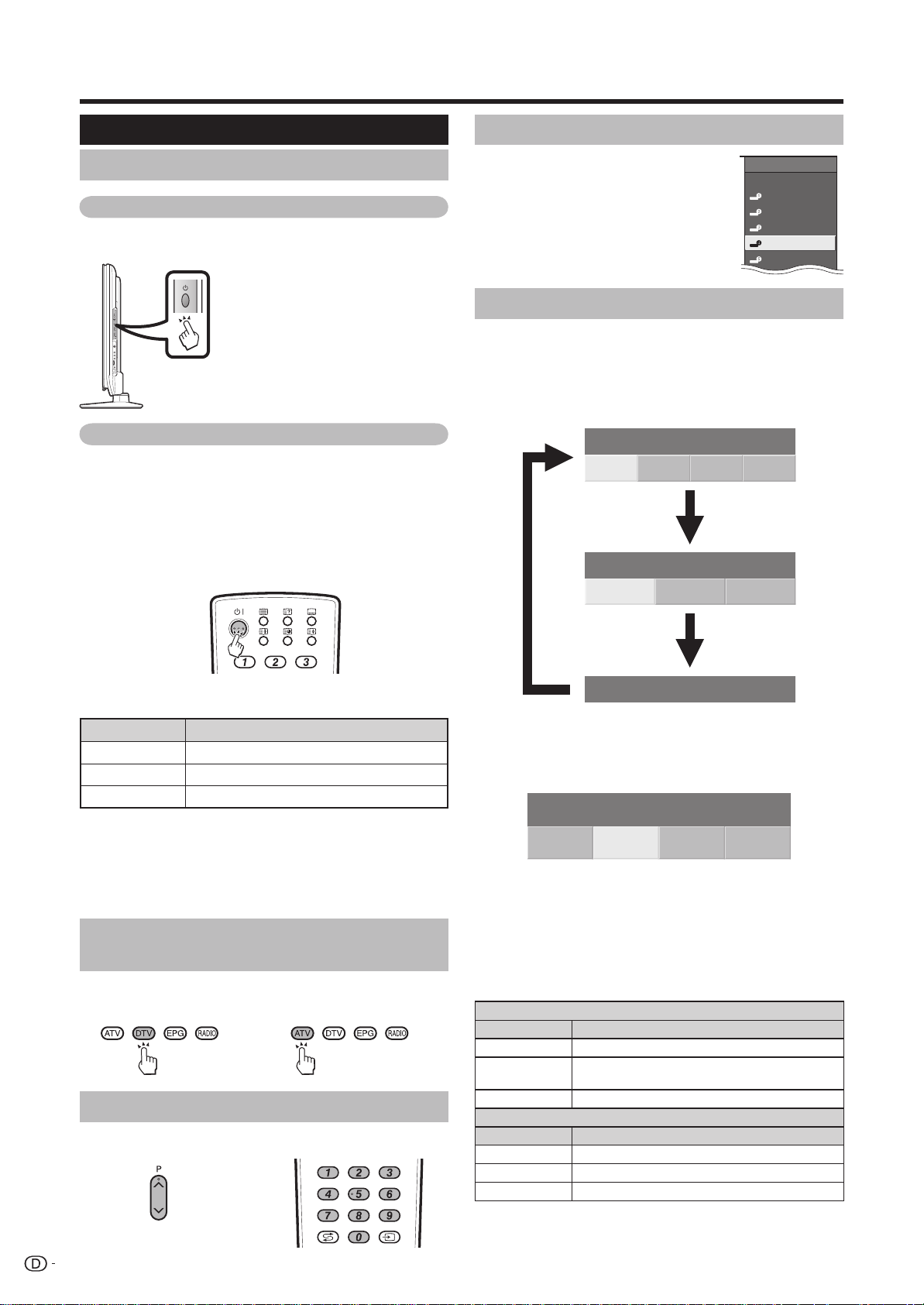
Fernsehen
Täglicher Betrieb
Ein- und ausschalten
Ein- und Ausschalten des Geräts
Drücken Sie a am TV.
Drücken Sie zum Ausschalten a am TV.
• Zu beachten ist aber,
dass dadurch die Daten
des EPG (elektronische
Programmzeitung)
verloren werden und
etwaige programmierte
Timeraufnahmen vom TV nicht
ausgeführt werden.
Bereitschaftsmodus
E
In Bereitschaftsmodus
Wenn das Fernsehgerät eingeschaltet ist, können Sie
dieses mit B an der Fernbedienung auf Bereitschaft
schalten.
E
Einschalten aus Bereitschaft
Drücken Sie aus der Bereitschaft B an der
Fernbedienung.
Externe Videoquelle wählen
Nach erfolgten Anschlüssen können
Sie mit b das Menü EING.-QUELLE
aufrufen und mit a/b und
anschließend OK auf die gewünschte
externe Quelle schalten.
EING. -QUELLE
EING. -QUELLE
TV
TV
EXT1
EXT1
EXT2
EXT2
EXT3
EXT3
EXT4
EXT4
EXT5
EXT5
Tonmodus wählen
DTV-Modus:
E
Falls mehrere Tonmodi verfügbar sind,
kann der Modus mit 2 folgendermaßen
weitergeschaltet werden:
Ton (ENG) : STEREO
Li./Re. Li. Re. Li.Re.
Ton (ENG) : CH A
CH A CH B CH AB
Status der TV-Anzeigelampen
B-Anzeige
Aus Strom aus
Grün Strom ein
Rot Bereitschaft
ZUR BEACHTUNG
• Wenn der TV längere Zeit nicht benutzt wird, stellen Sie sicher,
dass der Netzstecker von der Steckdose getrennt wird.
• Eine geringe Menge Strom wird auch dann verbraucht, wenn a
ausgeschaltet ist.
Status
Zwischen analogen und digitalen Programmen umschalten
E
Betrachten von
digitalen Programmen
E
Betrachten von
analogen Programmen
Kanal wechseln
Mit Pr/Ps: Mit 0 - 9:
10
Ton (ENG) : MONO
E
Sie können mit c/d den linken (Li.) oder
rechten (Re.) Kanal wählen, wenn der
Menübalken STEREO oder DUAL MONO
eingeblendet ist.
Ton (ENG) : STEREO
Li./Re. Li. Re. Li.Re.
ZUR BEACHTUNG
•
Die Tonmodus-Einblendung erlischt nach 6 Sekunden.
• Die wählbaren Punkte sind je nach empfangenem
Programm unterschiedlich.
ATV-Modus:
Wiederholtes Drücken von 2 schaltet den Modus
wie in den nachstehenden Tabellen gezeigt weiter.
Wählen bei NICAM TV-Fernsehprogrammen
Signal Wählbare Punkte
Stereo
Bilingual
Mono
Signal Wählbare Punkte
Stereo
Bilingual
Monaural
ZUR BEACHTUNG
• Wenn kein Eingangssignal anliegt, wird als Tonmodus
„MONO“ angezeigt.
NICAM STEREO, MONO
NICAM CH A, NICAM CH B, NICAM CH AB,
MONO
NICAM MONO, MONO
Wählen bei A2 TV-Fernsehprogrammen
STEREO, MONO
CH A, CH B, CH AB
MONO
Page 13
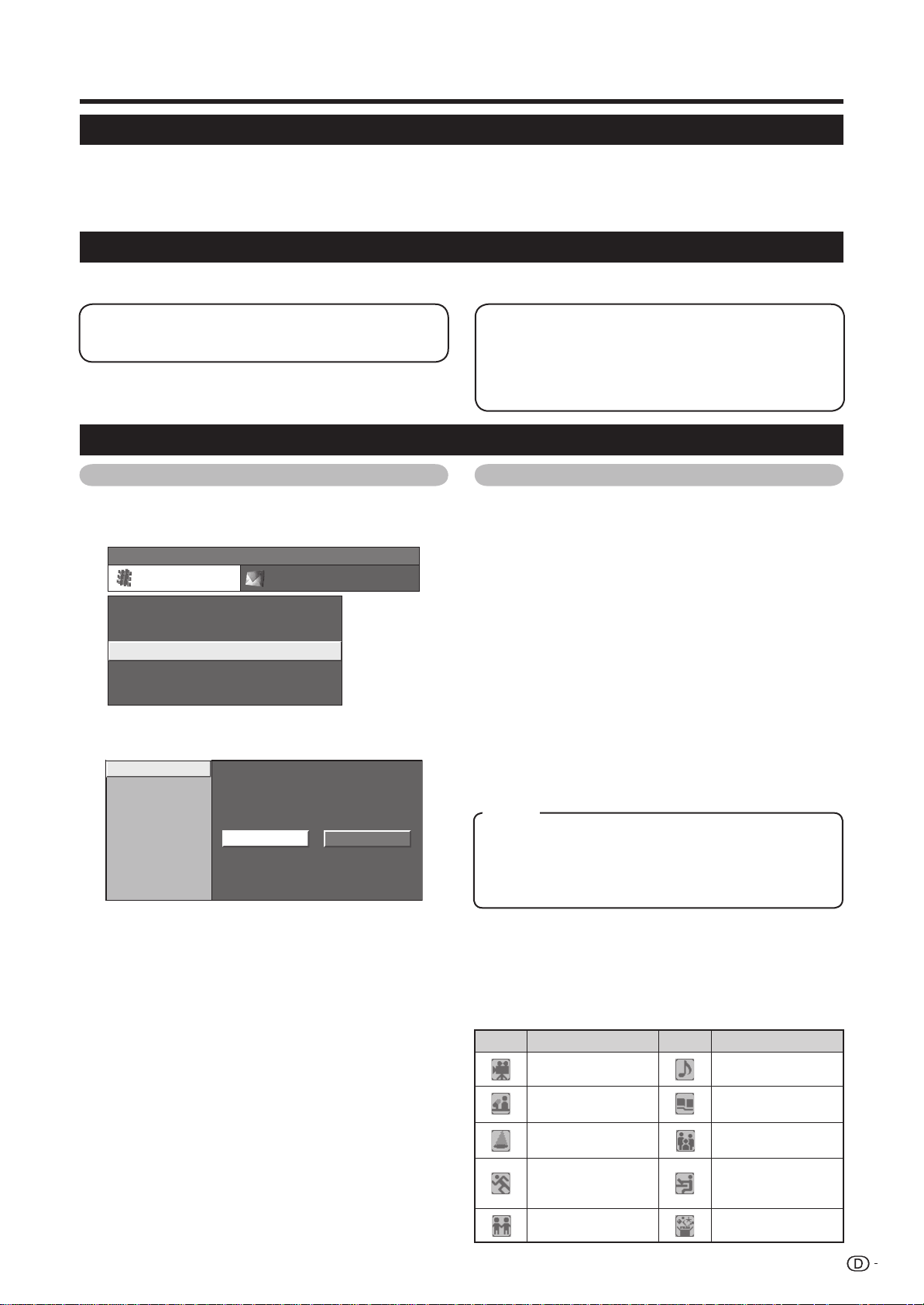
Fernsehen
EPG (Electronic Programme Guide)
Der EPG (Electronic Programme Guide) ist eine elektronische Programmzeitung, die auf dem Bildschirm angezeigt
wird. Über den EPG können Sie die Sendezeiten von DTV-, RADIO- und DATA-Programmen einsehen, nähere
Einzelheiten zu den Programmen abrufen, auf gerade laufende Events (Ereignisse) abstimmen und den Timer mit
voraus liegenden Events programmieren.
EPG-Übersicht
E
Grundfunktionen
E Programm über den EPG wählen (Seite 12)
E Programminformationen einsehen (Seite 12)
E
Praktische Zusatzfunktionen
E Programm nach Kategorien suchen (Seite 12)
E Programm nach Datum und Uhrzeit suchen
(Seite 12)
E Timeraufnahme über EPG programmieren
(Seite 13)
Praktische EPG-Einstellungen
Allgemeine Bedienung EPG-Anzeigeeinstellungen
Rufen Sie mit MENU das Menü auf.
1
2
Wählen Sie mit c/d „Digitale Einstellungen“.
[
MENÜ
3
Wählen Sie mit a/b „EPG-Setup“ und drücken
Digitale Einstellungen
Digitale Einstellungen
Aufnahme-Bildgröße
Download-Setup
EPG-Setup
Untertitel
CI-Menü
Sie dann OK.
EPG-Setup
Anzeigebereich-Setup
Genre-Icon-Setup
4
Wählen Sie mit c/d „Ja“ oder „Nein“ und
drücken Sie dann OK.
...
EPG-Setup
Information
Ja Nein
]
[16:9 TV]
[Ja]
E
EPG-Setup (Einstellungen für den
Empfang von EPG-Daten)
Wählen Sie „Ja“, wenn Sie den EPG für digitale
Programme wünschen. Die EPG-Daten müssen
automatisch erfasst werden, während der TV im
Bereitschaftsmodus ist. Durch die erforderliche
Datenerfassung kann es nach dem Einstellen
auf „Ja“ eine Weile dauern, bis das Gerät mit der
Fernbedienung ausgeschaltet werden kann.
ZUR BEACHTUNG
• Wenn der TV mit dem Hauptschalter ausgeschaltet wird,
werden die EPG-Daten nicht erfasst.
E
Anzeigebereich-Setup
Über das Anzeigebereich-Setup kann zwischen
drei Zeitfenster-Einstellungen für die angezeigten
Informationen gewählt werden.
Punkt
Weitwinkel: Zeigt Programminformationen zu drei
Stunden an.
Zoom:
Zeigt Programminformationen zu sechs Stunden an.
Vertikalwinkel: Schaltet auf EPG-Anzeige mit vertikalem
Zeitverlauf.
E
Genre-Icon-Setup
Hier können Sie wählen, welche Genres ausgegraut oder
mit Icons (Symbolen) angezeigt werden sollen, um oft
gewünschte Programme schneller auffinden zu können.
Liste der Genre-Icons
Icon Genre Icon Genre
Film/Drama Musik/Ballett/Tanz
News/Aktuelles
Show/Spielshow
Sport
Kinder/Jugendliche Freizeit/Hobby
Kunst/Kultur (außer
Musik)
Gesellschaft/Politik/
Wirtschaft
Bildung/
Wissenschaften/
Sachthemen
11
Page 14
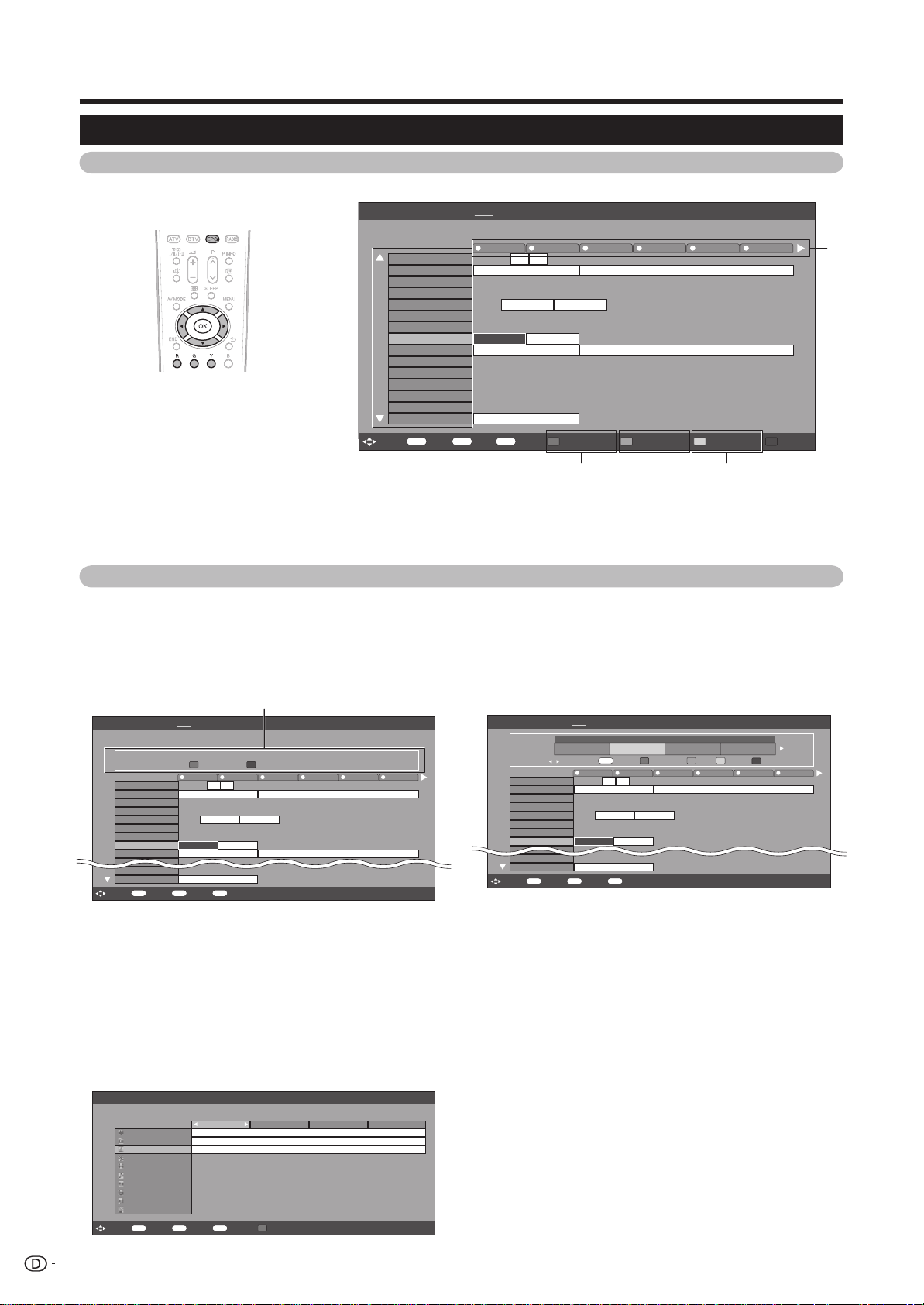
Fernsehen
Wählen eines Programms über den EPG
Grundbedienung
E
Aufrufen der EPG-Anzeige
Drücken Sie EPG.
2
E
Wählen eines Programms
1 Drücken Sie c/d zum
Wählen des Zeitfensters für
die Programmsuche.
• Drücken Sie weiter d, um die
Programme des nächsten Zeitraums anzuzeigen.
2 Wählen Sie mit a/b das gewünschte Programm.
• Falls links von den Diensten a oder b angezeigt ist, drücken Sie weiter
a/b, um die nächste bzw. vorherige Anzeige aufzurufen.
Wählen eines Programms
EPG [Mo]16/04 10:57 AM[DTV-TV] Heute (Di)20 (Mi)21 (Do)22 (Fr)23 (Sa)24 (So)25 (Mo)26
040
BBC News 24 BBC News
10 : 00AM - 1 : 00 AM
BBC TWO 002
BBC THREE 007
BBC FOUR 010
BBC FIVE 012
CBBC Channel 030
BBC 1 061
BB22 062
BBC NEWS 24 340
BBCi 351
SIT 1 994
SIT 2 995
SIT 3 996
SIT 4 997
SIT 5 998
BBC ONE 999
OK
: Wählen : OK
10 AM 11 0 PM 1 2 3
This is BBC THREE
BBC NEWS BBC NEWS
BBCi BBCi
This is BBC THREE
6
:
Zurück
BBC NEWS BBC NEWS
EPG
R G YB
:
Beenden
Programm-Info Nach Genre suchen Nach Datum suchen
This is BBC THREE
345
E
Schließen der EPG-Anzeige
Drücken Sie EPG erneut.
1
Timerliste
3 Programm-Info einsehen
Wählen Sie mit a/b/c/d das zu prüfende
1
Programm.
Drücken Sie R.
2
Programm-Info
EPG [Mo]16/04 10:57 AM[DTV-TV]
040
10 : 00AM - 1 : 00 AM
BBC TWO 002
BBC THREE 007
BBC FOUR 010
BBC FIVE 012
CBBC Channel 030
BBC 1 061
BB22 062
BBC NEWS 24 340
BBCi 351
SIT 1 994
SIT 4 997
BBC ONE 999
: Wählen : OK
Drücken Sie OK zum Empfangen des gewählten
3
Heute (Di)20 (Mi)21 (Do)22 (Fr)23 (Sa)24 (So)25 (Mo)26
BBC News 24 BBC News
Programm-Info
Zurück zum EPG
R
10 AM 11 0 PM 1 2 3
This is BBC THREE
BBC NEWS BBC NEWS
BBC NEWS BBC NEWS
BBCi BBCi
OK
This is BBC THREE
6
: Zurück
EPG
: Beenden
The BBC’s rolling news service with headlines every 15 minutes.
Weiter
B
This is BBC THREE
Programms.
4 Programm in einer Kategorie suchen
1
Drücken Sie G.
2
Wählen Sie mit a/b das gewünschte Genre
und drücken Sie dann OK.
3
Wählen Sie mit a/b das wiederzugebende
Programm und drücken Sie dann OK.
EPG [Mo]16/04 10:57 AM[DTV-TV]
Heute (Di)20 (Mi)21 (Do)22 (Fr)23 (Sa)24 (So)25 (Mo)26
5 Programm nach Datum und Uhrzeit
suchen
Drücken Sie Y.
1
2
Wählen Sie mit c/d das gewünschte
Zeitfenster und drücken Sie dann OK.
EPG [Mo]16/04 10:57 AM[DTV-TV]
Suchen nach Zeit
BBC TWO 002
BBC THREE 007
BBC FOUR 010
BBC FIVE 012
CBBC Channel 030
BBC 1 061
BB22 062
BBC NEWS 24 340
SIT 1 994
SIT 4 997
BBC ONE 999
: Wählen : OK
3
Wählen Sie mit a/b das gewünschte
Programm und drücken Sie dann OK.
ZUR BEACHTUNG
• Wenn Sie ein Programm außerhalb des aktuellen
Zeitfensters wählen, erscheint die Timer-Einstellanzeige.
(Seite 13)
Heute (Di)20 (Mi)21 (Do)22 (Fr)23 (Sa)24 (So)25 (Mo)26
0 AM 6 AM
: Zeit wählen
OK
6
6 AM 0 PM
OK
: OK
10 AM 11 0 PM 1 2 3
This is BBC THREE
BBC NEWS BBC NEWS
BBC NEWS BBC NEWS
This is BBC THREE
EPG
: Zurück
: Beenden
Heute
Zurück zum EPG
R
0 PM 6 PM
G Y
This is BBC THREE
OK +1 Woche
6 PM 0 AM
Weiter
Weiter
B
12
Film/Drama
News/Aktuelles
Show/Spielshow
Sport
Kinder/Jugendliche
Musik/Ballett/Tanz
Kunst/Kultur (außer Musik)
Gesellschaft/Politik/Wirtschaft
Bildung/Wissenschaften/Sachthemen
Freizeit/Hobby
OK
: Wählen : OK
•
Näheres zur Genre-Einstellung finden Sie auf Seite 11.
Heute [AM] Heute [PM] [Di] 20 AM [Di] 20 PM
CBBC Cahnnel 030 time Mo 19/05 10 : 50 AM - 11 : 05 AM
BBC TWO 002 School is Lock Mo 19/05 10 : 50 AM - 11 : 10 AM
CBBC Cahnnel 030 Words and Pictures Mo 19/05 11 : 05 AM - 11 : 20 AM
6
: Zurück
EPG
: Beenden
Zurück zum EPG
R
Page 15

Fernsehen
Timeraufnahme über EPG
Sie können TV-Programme über den EPG für
Aufnahme programmieren.
1
Drücken Sie EPG.
2
Wählen Sie mit a/b/c/d das aufzunehmende
Programm und drücken Sie dann OK.
3
Wählen Sie mit c/d die gewünschte TimerEinstellung und drücken Sie dann OK.
EPG [Mo]16/04 10:57 AM[DTV-TV]
040
10 : 00AM - 1 : 00 AM
: Wählen : OK
• Falls Sie „Nein“ wählen, erscheint wieder der EPG.
E
„Betrachten“ im Timer-Setup
programmieren
Über diese Einstellung können Sie zur eingestellten Zeit
auf ein gewünschtes Programm schalten lassen.
1 Wählen Sie mit c/d „Betrachten“ und drücken Sie
dann OK.
Heute (Di)20 (Mi)21 (Do)22 (Fr)23 (Sa)24 (So)25 (Mo)26
BBC News 24 BBC News
Programm-Info
Zurück zum EPG
R
Betrachten Aufnahme Nein
OK
6
EPG
: Zurück
: Beenden
[Age 5 - 7] Paul Ewing reads the story of a bear
and a lunch and looks at the end sound the words
bug and dog.
Weiter
B
Annullieren der Timeraufnahme
Drücken Sie EPG.
1
2
Wählen Sie mit a/b/c/d das Programm im
Timer-Setup und drücken Sie dann OK.
Wählen Sie mit c/d „Löschen“ und drücken
3
Sie dann OK.
E
Annullieren mit Taste B auf der
Fernbedienung
Drücken Sie EPG.
1
Rufen Sie mit B die Timeraufnahme-Anzeige
2
auf.
Wählen Sie mit a/b das Programm, für das
3
Sie die Timeraufnahme-Einstellung ändern
möchten, und drücken Sie dann OK.
Wählen Sie mit c/d „Löschen“ und drücken
4
Sie dann OK.
2 Wählen Sie mit c/d „Ja“ und drücken Sie dann
OK.
•
Das gewählte TV-Programm wird mit einem Icon
markiert.
E
„Aufnahme“ im Timer-Setup
programmieren
Über diese Einstellung können Sie zur eingestellten Zeit
ein gewünschtes Programm aufnehmen lassen.
1 Wählen Sie mit c/d „Aufnahme“ und drücken Sie
dann OK.
2 Wählen Sie mit c/d den gewünschten
Timeraufnahme-Typ und drücken Sie dann OK.
Punkt
AQUOS LINK: Aufnehmen eines Programms zur
programmierten Uhrzeit in Kombination mit einem für
AQUOS LINK geeigneten Gerät.
AV-LINK: Aufnehmen eines Programms zur
programmierten Uhrzeit in Kombination mit einem für AV
LINK geeigneten Gerät.
VHS-Kassette: Aufnehmen eines Programms zur
programmierten Uhrzeit in Kombination mit einem VHSKassette geeigneten Gerät.
ZUR BEACHTUNG
• Näheres zum Anschließen externer Geräte finden Sie auf
den Seiten 15 - 17 und 21.
•
Das gewählte TV-Programm wird mit einem Icon markiert.
13
Page 16

Fernsehen
Teletext
Was ist Teletext?
Teletext bezeichnet von den Sendeanstalten zur
Information und Unterhaltung ausgestrahlte Textdaten,
die mit entsprechend ausgestatteten Fernsehgeräten
empfangbar sind. Der TV decodiert die empfangenen
Teletextsignale zum Betrachten auf ein grafisches
Format. Zum Teletext-Angebot zählen u.a. Nachrichten,
Wetterberichte, Sport- und Börsenmeldungen und
Programmvorschauen.
Teletext ein- und ausschalten
1
Wählen Sie einen Fernsehkanal oder eine
externe Quelle mit Teletext.
2
Drücken Sie m zum Anzeigen des Teletexts.
100 100 ARD-Text 10.09.04 14:14:42
ARD TEXT
Teletext im Ersten
Bulmahn: Bildung statt Eigenheim . . . . . . . . 120
Wird auch der Nahverkehr teurer? . . . . . . . . 121
Australien: Keine Zugeständnisse . . . . . . . . 122
Tote bei Zugunglück in Schweden . . . . . . . . 532
Tennis: Haas unterliegt Hewitt . . . . . . . . . . . . 204
Formel 1: Schumacher erneut vorne . . . . . . . 213
Tagesschau . . 110/112 Kultur. . . . . . . . . 500
Wetter. . . . . . . . . . . 170 Gesellschaft . . . 530
Sport. . . . . . . 200/600 Lotto/Toto . . 666
TV Guide . . . 300/400 Wirtschaft. . . . . . 700
Internet: www.ard-text.de
– +
•
Viele Sender verwenden das TOP-Bedienungssystem,
Inhalt tagesschau
während manche anderen (z.B. CNN) FLOF
verwenden. Dieser TV unterstützt beide Systeme. Die
Seiten sind nach thematischen Gruppen und Themen
geordnet. Nach dem Einschalten des Teletexts werden
bis zu 2000 Seiten für schnellen Abruf gespeichert.
• Drücken von m schaltet den Bildschirm wie unten
gezeigt weiter.
• Drücken Sie m erneut, um den Teletext auf
der rechten und das normale Bild auf der linken
Bildschirmhälfte wiederzugeben.
• Wenn Sie ein Programm wählen, das keinen Teletext
ausstrahlt, erscheint „Teletext nicht verfügbar“.
• Die gleiche Meldung erscheint auch in anderen
Betriebsarten, wenn kein Teletextsignal verfügbar ist.
Index
> 101
Tasten für Teletext-Bedienung
Tasten Beschreibung
P (r/s)
Farben (R/G/
Y/B)
0 - 9
v (oben/unten/
ganz)
k (Verdeckten
Teletext
anzeigen)
3 (Einfrieren/
Halten)
[ (Untertitel
für Teletext)
1 (Unterseite)
Erhöhen oder Vermindern der Seitennummer.
Sie können Gruppen- und Blockseiten,
die in den farbigen Kästen an der unteren
Bildschirmkante angezeigt werden, durch
Drücken der Taste für die entsprechende
Farbe (R/G/Y/B) an der Fernbedienung
aufrufen.
Seiten von 100 bis 899 können über 0 - 9
direkt gewählt werden.
Schaltet das Teletextbild zwischen oben,
unten und ganz um.
Zum Anzeigen bzw. Verdecken versteckter
Informationen wie z.B. Antworten in einem
Quiz.
Zum Stoppen des automatischen
Aktualisierens der Teletextseiten bzw.
Deaktivieren des Haltemodus.
Zum Anzeigen bzw. Ausblenden der Untertitel.
• Falls das Programm keine Untertiteldaten
überträgt, werden keine Untertitel
angezeigt.
Zum Anzeigen bzw. Verdecken von
Unterseiten.
• R Taste: Führt zur vorhergehenden
Unterseite.
• G Taste: Führt zur folgenden Unterseite.
• Diese beiden Tasten erscheinen auf dem
Bildschirm als Symbole l und k.
Verwenden der MHEG5-Anwendung (nur U.K.)
Einige Sender strahlen für die MHEG-Anwendung
(MHEG = Multimedia and Hypermedia Expert
Group) codierte Programme aus, die interaktives
Digitalfernsehen ermöglicht.
Wenn vorhanden, startet die MHEG5-Anwendung auf
Drücken von m.
Beispiel für MHEG5-Bildschirm
TELETEXT
TELETEXT
ZUR BEACHTUNG
• Teletext funktioniert nicht, wenn als Signaltyp RGB gewählt
ist. (Siehe Seite 32.)
14
Page 17

Anschließen von externen Geräten
E
Vor dem Anschließen …
• Schalten Sie unbedingt den TV und alle anderen Geräte aus, bevor Sie Anschlüsse vornehmen.
• Schieben Sie die Kabelstecker fest in die betreffenden Buchsen ein.
• Bitte lesen Sie zur Anschlussweise des jeweiligen externen Geräts in der dazugehörigen Bedienungsanleitung nach. Dies
kann auch hilfreich zur Optimierung der Bild- und Tonqualität sein, um das Potential des TV und der angeschlossenen Geräte
voll auszuschöpfen.
Einführung zu den Anschlüssen
Der TV ist mit den unten gezeichneten Anschlussbuchsen ausgestattet. Verwenden Sie das für die jeweilige TVBuchse geeignete Kabel und verbinden Sie damit die Geräte.
ZUR BEACHTUNG
• Die auf den Seiten 15 und 18 gezeigten Kabel sind im Fachhandel erhältlich.
HDMI-Gerät
(Seite 16)
HDMI-Kabel
DVI/HDMI-Kabel
Spielekonsole oder
Camcorder (Seite 16)
Video-Aufnahmegerät
(Seiten 16 und 17)
Kabel mit ø 3,5-mm-Stereo-Miniklinke
S-Video-Kabel*
oder
AV-Kabel*
Audiokabel
Komponentenkabel
SCART-Kabel
oder
Audiogerät
(Seite 18)
Audiokabel
oder
Optisches Audiokabel
* Bei Verwendung eines S-Video-Kabels ist auch ein Audiokabel (R/L) anzuschließen.
15
Page 18

Anschließen von externen Geräten
HDMI-Anschluss
YPB
PR
Komponentenanschluss
CB)
CR)
(
(
Beispiele für anschließbare Geräte
E DVD E Blu-ray-Player/Recorder
Die HDMI-Anschlüsse (High Definition Multimedia
Interface) erlauben die Übertragung digitaler Audio- und
Videodaten von einem Player/Recorder über ein einziges
Anschlusskabel. Die digitalen Audio- und Videodaten
werden ohne Datenkomprimierung und damit ohne
die entsprechende Qualitätseinbuße übertragen. Eine
Analog/Digital-Umwandlung im angeschlossenen Gerät,
die ebenfalls eine Qualitätseinbuße zur Folge hätte, ist
nicht mehr erforderlich.
DVI/HDMI-Adapterkabel
HDMI-Kabel
Kabel mit ø 3,5-mmStereo-Miniklinke
Beispiele für anschließbare Geräte
E VCR E DVD E Blu-ray-Player/Recorder
Der Anschluss eines DVD-Recorders oder anderen
Aufnahmegeräts über EXT 8 ermöglicht eine
verbesserte Farbwiedergabe und hohe Bildqualität.
Audiokabel
YPB
LRPR
(
COMPONENTAUDIO
Komponentenkabel
(
CB)
CR)
DVI/HDMI-Konvertierung
Mit Hilfe eines DVI/HDMI-Adapterkabels können auch
digitale Videosignale von DVD über den kompatiblen
HDMI-Anschluss wiedergeben werden. Der Ton muss
separat eingespeist werden.
HDMI und DVI verwenden dieselbe Kopierschutzmethode
(HDCP).
E
Nach dem Anschließen
HDMI-Audiowahl
Nach dem Anschließen müssen Sie das Audiosignal
einstellen, das mit dem für das HDMI-Gerät
verwendeten Kabel kompatibel ist.
1
Gehen Sie zu MENÜ > Optionen > HDMIAudiowahl
2
Wählen Sie „Digital“ für Audiosignale über den
HDMI-Anschluss. Wählen Sie „Analog“ für
Audiosignale über die AUDIO-Buchse (EXT6).
ZUR BEACHTUNG
• Wenn ein angeschlossenes Gerät mit AQUOS LINK
kompatibel ist, stehen verschiedene praktische Funktionen
zur Verfügung. (Seiten 20 - 22)
• Abhängig vom Typ des verwendeten HDMI-Kabels kann
Videorauschen auftreten. Verwenden Sie daher unbedingt ein
diesbezüglich geprüftes HDMI-Kabel.
• Bei HDMI-Bildwiedergabe wird das günstigste Bildformat
automatisch erkannt und eingestellt.
Unterstützte Videosignale:
576i, 576p, 480i, 480p, 1080i, 720p, 1080p
Näheres zur Kompatibilität mit PC-Signalen finden Sie auf Seite 36.
16
S-VIDEO/VIDEO-Anschluss
Beispiele für anschließbare Geräte
E VCR E DVD E Blu-ray-Player/Recorder
E Spielekonsole E Camcorder
Sie können die Buchse EXT 3 für den Anschluss von
Geräten wie Spielekonsole, Camcorder oder DVDRecorder verwenden.
oder
AV-Kabel S-Video-Kabel
oder
ZUR BEACHTUNG
• Bei Verwendung eines S-Video-Kabels ist auch ein
Audiokabel (R/L) anzuschließen.
• EXT3: Die S-VIDEO-Buchse hat Priorität über die VIDEOBuchse.
Page 19

Anschließen von externen Geräten
SCART-Anschluss
Beispiele für anschließbare Geräte
E Decoder
E
Bei Benutzung der EXT 1 (SCART)-Buchse
SCART-Kabel
Decoder
Beispiele für anschließbare Geräte
E VCR E DVD-Recorder
E
Bei Benutzung der EXT 2 (SCART)-Buchse
Falls Ihr Videorecorder fortgeschrittene AV-LinkSysteme für TV-VCR-Verbundbetrieb unterstützt,
können Sie den Videorecorder über ein voll
verdrahtetes SCART-Kabel anschließen.
SCART-Kabel
SCART-Kabel
DecoderVideorecorder
ZUR BEACHTUNG
• Falls der Decoder ein Signal vom TV empfangen muss, wählen Sie bitte unbedingt unter „Manuelle Einstellung“ des „AnalogTuner- Einstellung“-Menüs den betreffenden Eingang, an den der Decoder angeschlossen ist. (Seite 27)
• Fortgeschrittene AV-Link-Systeme für TV-VCR-Verbundbetrieb sind mit manchen externen Quellen u. U. nicht kompatibel.
• Schließen Sie den Decoder nicht an den EXT2-Anschluss an.
• Sie können den Videorecorder mit Decoder nicht über ein voll verdrahtetes SCART-Kabel anschließen, wenn Sie „Y/C“ unter
EXT2 im „Eingangswahl“-Menü wählen.
Steuern von Geräten mit SCART-Anschluss über AV-Link
Dieser TV ist mit vier typischen AV-Link-Funktionen für Verbundbetrieb zwischen dem TV und anderen Audio/
Video-Geräten ausgestattet.
One Touch Play
Wenn der TV auf Bereitschaft geschaltet ist, schaltet er sich automatisch ein und gibt das Bild von der Audio/
Video-Signalquelle (z.B. Videorecorder, DVD-Spieler) wieder.
TV-Bereitschaft
Wenn der TV in Bereitschaft wechselt, schaltet sich das angeschlossene AV-Gerät (z.B. Video- oder DVDRecorder) ebenfalls auf Standby.
WYSIWYR (What You See Is What You Record = Was Sie sehen ist was Sie aufnehmen)
Wenn die Fernbedienung des angeschlossenen Videorecorders eine WYSIWYR-Taste besitzt, startet die Aufnahme
automatisch auf Drücken dieser Taste.
Abspeichern auf die Presets
Automatische Übertragung der gespeicherten Kanalinformationen vom Tuner des TV auf eines der
angeschlossenen Audio/Video-Geräte (z.B. Videorecorder) über die EXT 2-Buchse.
ZUR BEACHTUNG
• Genaueres entnehmen Sie bitte den Bedienungsanleitungen der externen Geräte.
• Arbeitet nur, wenn die Audio/Video-Signalquelle über ein voll verdrahtetes SCART-Kabel an die EXT 2-Buchse des TV mit AV
Link angeschlossen ist.
• Der Einsatz der AV-Link-Funktion ist nur möglich, wenn das TV-Gerät mit dem angeschlossenen Audio/Video-Gerät einmal
eine komplette Autoinstallation durchgeführt hat (Seite 9, Anfängliche Autoinstallation).
Die Verfügbarkeit der AV-Link-Funktion hängt außerdem von den verwendeten Audio/Video-Geräten ab. Je nach Hersteller
und Typ besteht die Möglichkeit, dass die beschriebenen Funktionen ganz oder teilweise nicht nutzbar sind.
17
Page 20

Anschließen von externen Geräten
Lautsprecher/Verstärker-Anschluss
Schließen Sie wie unten gezeigt einen Verstärker mit externen Lautsprechern an.
E
Anschließen eines Verstärkers mit
digitalem Audio-Eingang
Optisches
Audiokabel
DIGITAL AUDIO IN
E
Anschließen eines Verstärkers mit
analogem Audio-Eingang
Audiokabel
LR
AUX1 INLRAUX OUT
Verstärker mit digitalem
Audioeingang
E
Nach dem Anschließen
Digital-Audio-Ausgabeeinstellung
Wenn Sie wie gezeigt einen Verstärker mit digitalem
Audioeingang und externen Lautsprechern
anschließen, sollten Sie ein Audio-Ausgabeformat
einstellen, das mit dem betrachteten Programm
oder dem angeschlossenen Gerät kompatibel ist.
Gehen Sie zu MENÜ > Optionen > Digital-
Audioausgang > und wählen Sie „PCM“ oder
„Dolby Digital“.
Verstärker mit analogem
Audioeingang
18
Page 21

Anschließen von externen Geräten
Einsetzen einer CA-Karte
Um verschlüsselte Digitalprogramme empfangen zu
können, muss ein Common Interface Module (CIModul) mit einer CA-Karte in den CI-Steckplatz des TV
eingesetzt sein. (Seite 8)
CI-Modul und CA-Karte sind im mitgelieferten Zubehör
nicht inbegriffen. Sie sind normalerweise über den
Fachhändler erhältlich.
Einsetzen der CA-Karte in das CI-Modul
1
Schieben Sie die CA-Karte bis zum Anschlag
in das CI-Modul ein, wobei die Kartenseite mit
dem goldfarbenen Kontaktchip der Seite des
CA-Moduls zugewendet sein muss, die mit
dem Anbieter-Logo gekennzeichnet ist. Bitte
halten Sie die auf der CA-Karte angegebene
Pfeilrichtung ein.
Kontrollieren der CI-Modul-Informationen
ZUR BEACHTUNG
• Vergewissern Sie sich, dass das CI-Modul richtig
eingesetzt ist.
• Dieses Menü ist nur für digitale Sender verfügbar.
Rufen Sie mit MENU das Menü auf.
1
2
Wählen Sie mit c/d „Digitale Einstellungen“.
• Der Inhalt dieses Menüs ist je nach Anbieter des CIModuls unterschiedlich.
3
Wählen Sie mit a/b „CI Menü“ und drücken
Sie dann OK.
4
Wählen Sie mit a/b den folgenden
gewünschten Punkt und drücken Sie dann OK.
E
Modul
Zeigt allgemeine Informationen zum CI-Modul an.
E
Menü
Zeigt die Einstellparameter jeder CA CARD an.
E
Anfrage
Hier können Sie numerische Werte wie Passworte
eingeben.
Einsetzen des CI-Moduls in den CI-Steckplatz
Nehmen Sie die rückseitige
2
Anschlussabdeckung ab.
Schieben Sie das CI-Modul vorsichtig mit der
3
Kontaktseite nach vorn in den
CI-Steckplatz ein.
Das Logo auf dem CI-Modul
muss von der TV-Rückseite
gesehen nach vorn gerichtet
sein. Wenden Sie keine
übermäßige Kraft an. Achten
Sie darauf, dass das Modul beim Einschieben
nicht gebogen wird.
ZUR BEACHTUNG
• Der Inhalt dieser Anzeigen ist je nach Hersteller des CIModuls unterschiedlich.
Entnehmen des CI-Moduls
Entfernen Sie die Abdeckung auf
1
der Rückseite des Geräts.
Nehmen Sie das Modul aus dem
2
Gerät.
3
Bringen Sie die Abdeckung wieder
an.
19
Page 22

AQUOS LINK
Steuern von HDMI-Geräten über AQUOS LINK
Was ist AQUOS LINK?
Mit Hilfe des HDMI CEC (Consumer Electronics Control)-Protokolls ermöglicht AQUOS
LINK interaktive Bedienung von kompatiblen Systemgeräten (AV-Verstärker, DVD, Blu-rayDisc-Gerät) über eine einzige Fernbedienung.
ZUR BEACHTUNG
• Nach der Einführung dieses TV ist auch die Markteinführung eines AQUOS LINK-kompatiblen
AQUOS BD-Players, AQUOS AUDIO-Lautsprechersystems und AQUOS-Recorders vorgesehen.
(Stand September 2007)
Was Sie mit AQUOS LINK tun können
✔ One Touch Recording (nur DTV)
Es ist nicht mehr erforderlich, die Fernbedienung des Aufnahmegeräts zu suchen.
Drücken Sie die Taste REC E bzw. REC STOP H unter der Tastenblende der
Fernbedienung, um die Aufnahme des aktuell betrachteten Signals auf dem Recorder zu
starten oder zu stoppen.
✔ One Touch Play
Wenn der TV auf Bereitschaft geschaltet ist, schaltet er sich automatisch ein und gibt das
Bild von der HDMI-Signalquelle wieder.
✔ Mit nur einer Fernbedienung steuern
AQUOS LINK erkennt automatisch die angeschlossenen HDMI-Geräte und lässt Sie den
TV und die Geräte wie mit einer Universal-Fernbedienung steuern.
✔ Titelliste von externen Geräten abrufen
Zusätzlich zur Timerübersicht (Seite 12) des TV können Sie auch das Top-Menü des
externen Recorders oder die Titelliste eines AQUOS BD-Players/AQUOS-Recorders
aufrufen, falls das betreffende Gerät AQUOS LINK unterstützt.
✔ Mehrere HDMI-Geräte steuern
Mit der OPTION-Taste können Sie wählen, welches HDMI-Gerät gesteuert werden soll.
ZUR BEACHTUNG
• Richten Sie die Fernbedienung auf den TV, nicht auf das angeschlossene HDMI-Gerät.
• Abhängig vom Typ des verwendeten HDMI-Kabels kann Videorauschen auftreten. Verwenden Sie
daher unbedingt ein diesbezüglich geprüftes HDMI-Kabel.
• Sie können über dieses System bis zu 3 HDMI-Aufnahmegeräte, einen AV-Verstärker und zwei
Player anschließen.
• Diese Vorgänge beeinflussen das aktuell als externe Quelle verwendete HDMI-Gerät. Falls das
Gerät nicht arbeitet, schalten Sie das Gerät ein und wählen Sie mit b die geeignete externe Quelle.
• Wenn Sie HDMI-Kabel anschließen/abziehen oder Anschlüsse ändern, schalten Sie alle angeschlossenen HDMI-Geräte
ein, bevor Sie den TV einschalten. Überzeugen Sie sich, dass Bild und Ton korrekt ausgegeben werden, indem Sie „EXT4“,
„EXT5“ oder „EXT6“ im EING.-QUELLE-Menü wählen.
20
Page 23

AQUOS LINK
AQUOS LINK-Anschluss
Schließen Sie als Erstes das AQUOS AUDIO-Lautsprechersystem oder einen AQUOS BD-Player/AQUOS-Recorder
mit Unterstützung des HDMI CEC-Protokolls an.
ZUR BEACHTUNG
• Genaueres entnehmen Sie bitte der Bedienungsanleitung des anzuschließenden Geräts.
• Nach dem Abtrennen von Anschlusskabeln oder Ändern der Anschlussweise schalten Sie den TV bitte erst ein, wenn alle
relevanten Geräte einschaltet sind. Ändern Sie die externe Eingangsquelle mit b, wählen Sie die entsprechende externe
Quelle und kontrollieren Sie die Bild- und Tonausgabe.
• Die in den folgenden Erläuterungen gezeigten Kabel sind im Fachhandel erhältlich.
Anschließen eines AQUOS BD-Players/AQUOS-Recorders über
das AQUOS AUDIO-Lautsprechersystem
Optisches
HDMI-Kabel
AQUOS BD-Player/
AQUOS-Recorder
HDMI-Kabel
AQUOS AUDIO-
Lautsprechersystem
Audiokabel
Anschließen nur eines
AQUOS BD-Players/AQUOSRecorders
HDMI-Kabel
AQUOS BD-Player/
AQUOS-Recorder
AQUOS LINK- Einstellungen
AQUOS LINK Einschalt-Automatik
Wenn aktiviert, ist die One Touch Play-Funktion
verwendbar. Wenn der TV auf Bereitschaft geschaltet
ist, schaltet er sich automatisch ein und gibt das Bild
von der HDMI-Signalquelle wieder.
1
Rufen Sie mit MENU das Menü auf.
2
Wählen Sie mit c/d „Optionen“.
Wählen Sie mit a/b „AQUOS LINK-
3
Einstellungen“ und drücken Sie dann OK.
Wählen Sie mit a/b „Einschalt-Automatik“ und
4
drücken Sie dann OK.
5
Wählen Sie mit c/d „Ein“ und drücken Sie
dann OK.
ZUR BEACHTUNG
• Die Werksvorgabe für diesen Punkt ist „Aus“.
Recorder wählen
Hier können Sie bei mehreren angeschlossenen
Recordern das für die Aufnahme zu verwendende
Gerät wählen.
Wiederholen Sie die Schritte 1 bis 3 unter
1
AQUOS LINK Einschalt-Automatik.
Wählen Sie mit a/b„Recorder wählen“ und
2
drücken Sie dann OK.
Wählen Sie den Recorder und drücken Sie dann OK.
3
ZUR BEACHTUNG
• Falls Sie das AQUOS AUDIO-Lautsprechersystem
zwischen dem TV und dem AQUOS-Recorder
angeschlossen haben, wechselt die angezeigte externe
Quelle von „EXT5“ auf „EXT5 (Sub)“.
Genre-Info verwenden
Diese Funktion ermöglicht automatisches Umschalten
auf den geeigneten Tonmodus in Abhängigkeit von
den Genre-Informationen, die im digitalen Sendesignal
enthalten sind.
Wiederholen Sie die Schritte 1 bis 3 von
1
AQUOS LINK Einschalt-Automatik.
2
Wählen Sie mit a/b „Genre-Info verwenden“
und drücken Sie dann OK.
3
Wählen Sie mit c/d „Ein“ und drücken Sie
dann OK.
21
Page 24

AQUOS LINK
Bedienen eines AQUOS LINK-Geräts
Durch AQUOS LINK können Sie mit der Fernbedienung
auch das an HDMI angeschlossene Gerät bedienen.
1
Öffnen Sie die Tastenblende der Fernbedienung.
2
Drücken Sie PLAY I zum Starten der
Wiedergabe eines Titels.
•
Lesen Sie bitte in der rechten Spalte unter Abschnitt
„Titel über AQUOS LINK wiedergeben“ nach, wenn
Sie die Wiedergabe von der Titelliste des AQUOS BDPlayers/AQUOS-Recorders starten möchten.
3
Drücken Sie FWD J für schnellen Vorlauf.
Drücken Sie REV G für Rücklauf.
Drücken Sie STOP H zum Stoppen.
Drücken Sie B zum Ein- und Ausschalten des
über HDMI angeschlossenen Geräts.
Ton über AQUOS AUDIOLautsprechersystem wiedergeben
Sie können den Fernsehton wahlweise nur über das
AQUOS AUDIO-Lautsprechersystem wiedergegeben
lassen.
1
Öffnen Sie die Tastenblende der Fernbedienung.
2
Drücken Sie OPTION.
AQUOS LINK-Menü
Recorder-EPG
Topmenü/Titelliste
Medienänderung
Über AQUOS AUDIO SP
Über AQUOS SP
Tonmodus-Änderung
Modellwahl
3
Wählen Sie mit a/b „Über AQUOS AUDIO SP“
und drücken Sie dann OK.
•
Der Ton vom TV-Lautsprecher und der Kopfhörerbuchse
wird stummgeschaltet und die Wiedergabe erfolgt nur
über das AQUOS AUDIO-Lautsprechersystem.
Ton über AQUOS TV-Lautsprechersystem
wiedergeben
Sie können den Fernsehton wahlweise nur über das
Lautsprechersystem des AQUOS TV wiedergegeben
lassen.
1
Öffnen Sie die Tastenblende der Fernbedienung.
2
Drücken Sie OPTION.
• Das AQUOS LINK-Menü erscheint.
3
Wählen Sie mit a/b „Über AQUOS SP“ und
drücken Sie dann OK.
Tonmodus des AQUOS AUDIOLautsprechersystems manuell ändern
1
Öffnen Sie die Tastenblende der Fernbedienung.
2
Drücken Sie OPTION.
• Das AQUOS LINK-Menü erscheint.
3
Wählen Sie mit a/b „Tonmodus-Änderung“.
4
Der Tonmodus wechselt mit jedem Drücken von OK.
•
Genaueres entnehmen Sie bitte der Bedienungsanleitung
des AQUOS AUDIO-Lautsprechersystems.
22
Titel über AQUOS LINK wiedergeben
Dieser Abschnitt erläutert, wie ein auf dem AQUOS
BD-Player/AQUOS-Recorder gespeicherter Titel
wiedergeben wird.
Öffnen Sie die Tastenblende der Fernbedienung.
1
2
Drücken Sie OPTION.
• Das AQUOS LINK-Menü erscheint.
3
Wählen Sie mit a/b „Topmenü/Titelliste“ und
drücken Sie dann OK.
• Der verbundene Recorder schaltet sich ein und
der TV wählt automatisch die geeignete externe
Eingangsquelle.
• Die Titellistendaten vom angeschlossenen AQUOS
BD-Player/AQUOS-Recorder erscheinen.
4
Wählen Sie mit a/b/c/d den Titel und
drücken Sie dann PLAY I.
Medientyp für CEC-kompatiblen Recorder
wählen
Falls Ihr Recorder mehrere Speichermedien übergreift,
wählen Sie hier den Medientyp.
1
Öffnen Sie die Tastenblende der Fernbedienung.
2
Drücken Sie OPTION.
• Das AQUOS LINK-Menü erscheint.
3
Wählen Sie mit a/b „Medienänderung“ und
drücken Sie dann OK.
4
Wählen Sie das gewünschte Medium, wie z.B.
DVD oder HDD. Der Medientyp wechselt mit
jedem Drücken von OK.
HDMI-Gerät wählen
Wenn mehrere HDMI-Geräte in Reihe liegend
angeschlossen sind, können Sie hier anweisen,
welches Gerät gesteuert werden soll.
1
Öffnen Sie die Tastenblende der Fernbedienung.
2
Drücken Sie OPTION.
• Das AQUOS LINK-Menü erscheint.
3
Wählen Sie mit a/b „Modellwahl“ und drücken
Sie dann OK. Das HDMI-Gerät wechselt mit
jedem Drücken von OK.
Über AQUOS Recorder-EPG aufnehmen
(nur für Recorder)
Sie können mit der Fernbedienung des TV die
Programmzeitung (EPG) des angeschlossenen CECkompatiblen Recorders aufrufen und Timeraufnahmen
vorprogrammieren.
1
Öffnen Sie die Tastenblende der Fernbedienung.
2
Drücken Sie OPTION.
• Das AQUOS LINK-Menü erscheint.
3
Wählen Sie mit a/b „Recorder-EPG“ und
drücken Sie dann OK.
• Die externe Eingangsquelle wechselt und der EPG
des Recorders erscheint.
4
Wählen Sie das aufzunehmende Programm.
• Genaueres entnehmen Sie bitte der
Bedienungsanleitung des Recorders.
Page 25

Menü-Bedienung
Was ist das Menü?
• Um Einstellungen für den TV vornehmen zu können, muss die dafür bestimmte Bildschirmanzeige aufgerufen werden. Die
Bildschirmanzeige zum Wählen von Einstellungen wird als „Menü“ bezeichnet.
• Das Menü ermöglicht verschiedene Einstellungen und Anpassungen.
• Das Menü kann über die Fernbedienung gesteuert werden.
Allgemeine Bedienung
1
Das Menü aufrufen
Drücken Sie MENU, woraufhin das
Menü erscheint.
[
]
Bild
MENÜ
Bild Ton
DYNAMISCH
OPC
Hintergr.-Bel. [+14] –16
3
Kontrast
Helligkeit
Farbe
Farbton
Schärfe
Weiterführend
Rücksetzen
Das Menü
[+30]
[0]
[0]
[0]
[0]
0
–30
–30
–30
–10
[Aus]
2
Einen Punkt
wählen
Verwenden Sie a/b/c/d zum
Wählen/Einstellen des gewünschten
Menüs und Wertes und drücken Sie
dann OK.
Drücken Sie 6 zum Zurückkehren
+16
+40
+30
+30
+30
+10
zur vorherigen Menüseite.
E
Wählen im Menu
...
[
ECO
MENÜ
E
Wählen von Optionen
Automatisches Ausschalten
ECO Einstellungen
Auto Stand-by
Automatisches Ausschalten
Ecology
Einschlaf- Timer
[Aus]
[Aus]
]
schließen
Das Menü erlischt, wenn Sie
END drücken, bevor der Vorgang
abgeschlossen ist.
ZUR BEACHTUNG
• Die Menu-Optionen unterscheiden sich je nach gewähltem Eingangsmodus, die Bedienverfahren sind aber gleich.
• Die Bildschirmdarstellungen in der Bedienungsanleitung dienen lediglich der Veranschaulichung (manche vergrößert, andere
beschnitten) und können geringfügig von der tatsächlichen Anzeige abweichen.
• Punkte mit 4 können aus bestimmten Gründen nicht gewählt werden.
Bedienung ohne Fernbedienung
Diese Funktion ist praktisch, wenn die Fernbedienung
nicht zur Hand ist.
1
Drücken Sie kurz MENU, um
Über die Führungsanzeige
Die Führungsanzeige an der unteren Bildschirmkante
zeigt die im angezeigten Bildschirm mögliche
Bedienung.
das Direktbedienungsmenü
aufzurufen.
Drücken Sie P r/s anstelle von a/b bzw.
2
i k/l anstelle von c/d, um einen Punkt
zu wählen.
Drücken Sie b zum Abschließen der
3
Einstellung.
: Wählen : OK
Der obige Balken dient als eine Bedienungshilfe für
Fernbedienung. Der Balken ändert sich in Abhängigkeit vom
angezeigten Einstellmenü.
OK
6
: Zurück
MENU
AnalogsucheDigitalsuche
: ENDE
ZUR BEACHTUNG
• Das Direktbedienungsmenü erlischt wieder, wenn mehrere
Sekunden lang keine Bedienung erfolgt.
23
Page 26

Grundeinstellung
Bildeinstellungen
[
]
Bild
MENÜ
Bild To n
DYNAMISCH
OPC [Aus]
Hintergr.-Bel. [+14] –16
Kontrast
Helligkeit
Farbe
Farbton
Schärfe
Weiterführend
Rücksetzen
[+30]
[0]
[0]
[0]
[0]
0
–30
–30
–30
–10
Bild
+16
+40
+30
+30
+30
+10
OPC
Passt die Bildschirmhelligkeit automatisch an.
Punkt
Aus: Die Helligkeit steht fest auf dem für die Hintergr.-Bel
eingestellten Wert.
Ein: Für automatische Anpassung
Ein:Display: Zeigt bei der Helligkeitsregelung den OPC-
Effekt auf dem Bildschirm an.
ZUR BEACHTUNG
• Bei Einstellung „Ein“ erfasst das Gerät das Umgebungslicht
und passt die Helligkeit der Hintergrundbeleuchtung
automatisch an. Achten Sie darauf, dass der OPC-Sensor
nicht durch Objekte blockiert ist, die die Lichtmessung
behindern.
Bild
Bild-Einstellungen
Stellen Sie das Bild anhand der nachstehenden
Einstellungen wunschgemäß ein.
Einstellpunkte
Wählbare
Punkte
Hintergr.Bel.
Kontrast
Helligkeit
Farbe
Farbton
Schärfe
c-Taste d-Taste
Der Bildschirm
verdunkelt sich
Zum Abschwächen des
Kontrasts
Zum Absenken der
Helligkeit
Zum Verringern der
Farbstärke
Für eine stärker
blaustichige
Hauttönung
Für geringere Schärfe Für höhere Schärfe
Der Bildschirm hellt
sich auf
Zum Verstärken des
Kontrasts
Zum Erhöhen der
Helligkeit
Zum Erhöhen der
Farbstärke
Für eine stärker
grünstichige
Hauttönung
Bild
Weiterführend
Dieser TV besitzt eine Reihe weiterführender
Funktionen zur Optimierung der Bildqualität.
Farbtemperatur
“Action”- Modus
Film-Modus
Aktiver Kontrast
3D-Y/C
Schwarz/Weiß
OPC-Bereich
Farbtemperatur
Stellen Sie die Farbtemperatur auf optimale
Weißwiedergabe ein.
Punkt
Hoch: Weiß mit bläulichem Ton
Mittel bis hoch: Zwischenton zwischen Hoch und Mittel
Mittel: Natürlicher Ton
Tief bis mittel: Zwischenton zwischen Mittel und Tief
Tief: Weiß mit rötlichem Ton
“Action”- Modus
Diese Funktion verbessert das Ansprechen und die
Bewegtbildqualität des LCD-Displays durch Reduzieren
der Bewegungsunschärfe.
Drücken Sie ACTION zum Ein- und Ausschalten des
“Action”- Modus.
• Die “Action”- Modus-Anzeige zeigt den aktuellen Ein/AusZustand an.
• Die “Action”- Modus-Anzeige erlischt nach einigen
Sekunden wieder.
Film-Modus
Erkennt automatisch Quellen, die auf Kinofilmen
basieren (ursprünglich 24/25 Bilder/Sek., je nach
Bildfrequenz), analysiert die Signale und bereitet
die einzelnen Standbilder für eine High-DefinitionBildqualität auf.
Aktiver Kontrast
Passt den Kontrast eines Bilds automatisch an die
jeweilige Szene an.
3D-Y/C
Erfasst Änderungen im Bild, um durch Unterdrückung
von Effekten wie „Dot Crawl“ und „Farbübersprechen“
eine hohe Bildqualität zu gewährleisten.
Punkt
Standard: Normaleinstellung
Schnell: Für eine optimale Bildqualität bei schnellen
Bewegungsabläufen.
Langsam: Für eine optimale Bildqualität bei langsamen
Bewegungsabläufen.
Aus: Keine Erfassung
Hoch
Mittel bis hoch
Mittel
Tief bis mittel
Tief
24
ZUR BEACHTUNG
• Je nach Eingangssignaltyp und Rauschanteilen ist 3D-Y/C
eventuell ohne Funktion.
• Bei Composite-Videosignalen (FBAS) hat 3D-Y/C einen noch
größeren Effekt.
Page 27

Grundeinstellung
Schwarz/Weiß
Zum Betrachten von Videos in Schwarz/Weiß.
OPC-Bereich
Der Helligkeitsstufenbereich für die automatischen
Anpassungen des OPC-Sensors kann den eigenen
Präferenzen gemäß eingestellt werden. Der
Anpassbereich des OPC-Sensors erstreckt sich von
max. k16 bis min. l16.
Wählbare
Punkte
Max.
Min.
l16 bis k16
l16 bis k16
ZUR BEACHTUNG
• Diese Funktion ist nur verfügbar, wenn die Einstellung
„OPC“ auf „Ein“ oder „Ein: Display“ eingestellt ist.
• Der Wert der Max.-Einstellung kann nicht kleiner als der
Wert der Min.-Einstellung gewählt werden.
• Der Wert der Min.-Einstellung kann nicht größer als der
Wert der Max.-Einstellung gewählt werden.
• Für die Max.- und Min.-Einstellungen kann nicht der gleiche
Wert gewählt werden.
• Je nach Helligkeit des Umgebungslichts ist der OPCSensor eventuell nicht wirksam, wenn ein enger
Anpassbereich eingestellt ist.
Beschreibung
AV-Modus
Toneinstellungen
[
]
To n
MENÜ
To n ECO
DYNAMISCH
Höhen
Bass
Balance
Raumklang
Rücksetzen
To n
[ 0] –15
[ 0]
–15
[ 0]
L
+15
+15
R
[Aus]
Klangregelung
Mit den nachstehenden Einstellungen können Sie das
Klangbild wunschgemäß regeln.
Wählbare
Punkte
Höhen
Bass
Balance
c-Taste d-Taste
Für schwächere Höhen Für stärkere Höhen
Für schwächeren Bass Für stärkeren Bass
Zum Absenken
des rechten
Lautsprecherpegels
Zum Absenken
des linken
Lautsprecherpegels
Für den AV-Modus stehen fünf verschiedene
Wiedergabe-Optionen zur Auswahl, die der Anpassung
an die System-Umgebung dienen, die aufgrund
von Faktoren wie Raumhelligkeit, wiedergegebener
Programmtyp oder die Bildeingabe von externen
Geräten Unterschiede aufweisen kann.
1
Drücken Sie AV MODE.
2
Mit jedem Drücken von AV MODE wechselt der
Modus.
• Sie können den Modus auch im Menü „Bild“ und
„Ton“ umschalten, indem Sie AV MODE drücken.
Punkt
STANDARD: Für ein definitionsstarkes Bild in einem
normalen hellen Raum.
FILM: Zum Betrachten von Filmen in einem
abgedunkelten Raum.
SPIELE: Zum Spielen von Videospielen.
PC*: Für PC.
xvYCC**: Bietet auf dem Bildschirm realistischere Farben
als andere Signale.
ANWENDER: Für differenzierte Einstellung durch den
Benutzer. Sie können für jede Eingangsquelle einen
Modus einstellen.
DYNAMISCH (Konstant): Für ein klares Bild mit betont
hohem Kontrast für Sportprogramme. (Die Bild- und
Toneinstellungen sind nicht anpassbar.) In diesem
Modus können die einzelnen Einstellwerte nicht
verändert werden.
DYNAMISCH: Für ein klares Bild mit betont hohem
Kontrast für Sportprogramme.
ZUR BEACHTUNG
• Der mit * markierte Punkt ist nur verfügbar, wenn im
EING.-QUELLE-Menü „EXT4“, „EXT5“, „EXT6“ oder „EXT7“
gewählt wurde.
• Der mit ** markierte Punkt ist nur verfügbar, wenn über den
HDMI-Anschluss ein xvYCC-Signal eingeht.
To n
Raumklang
Diese Funktion sorgt für wirklichkeitsnahen „Live“Sound.
Stromspareinstellungen
[
]
MENÜ
ECO
ECO Einstellungen
Auto Stand-by
Automatisches Ausschalten
Ecology
Einschlaf- Timer
ECO
[Aus]
[Aus]
Auto Stand-by
Bei Einstellung auf „Ein“ wechselt der TV automatisch
in den Bereitschaftsmodus, wenn 15 Minuten lang kein
Signal eingeht.
• Ab fünf Minuten vor dem Wechsel in Bereitschaft zeigt der
TV jede Minute die restliche Zeit an.
ZUR BEACHTUNG
• Wenn ein Fernsehprogramm endet, arbeitet diese Funktion
eventuell nicht.
25
Page 28

Grundeinstellung
ECO
Automatisches Ausschalten
Der TV schaltet automatisch auf den Standby-Modus,
wenn für länger als die eingestellte Zeitspanne („30
Min.“ oder „3 Std.“) keine Bedienung erfolgt.
• Ab fünf Minuten vor dem Wechsel in Bereitschaft zeigt der
TV jede Minute die restliche Zeit an.
ECO
Ecology
Wenn „Ja“ eingestellt ist, aktiviert der TV den folgenden
Stromsparmodus.
• OPC auf „Ein“ eingestellt (Seite 24)
• Bereitschaftsmodus auf „Modus 2“ eingestellt (Seite 32)
• Auto Stand-by auf „Ein“ eingestellt (Seite 25)
• Automatisches Ausschalten auf „3 Std.“ eingestellt (Seite
26)
ECO
Einschlaf- Timer
Ermöglicht das Einstellen einer Zeit, nach deren Ablauf
der TV automatisch auf Bereitschaft wechselt.
ZUR BEACHTUNG
• Wählen Sie „Aus“, um Einschlaf- Timer zu deaktivieren.
• Nachdem die Zeit eingestellt worden ist, startet die
Rückwärtszählung automatisch.
• Ab fünf Minuten vor Ablauf der voreingestellten Zeit wird
jede Minute die Restzeit angezeigt.
Kanaleinstellungen
Autoinstallation
Einstellungen
Autoinstallation
Der TV erfasst automatisch alle verfügbaren Dienste in
Ihrem Gebiet. Über diese Funktion können Sie auch die
Kanaleinstellung für „Digital“ und „Analog“ individuell
vornehmen und die Einstellungen neu konfigurieren,
nachdem die anfängliche Autoinstallation bereits
beendet ist.
1
Nach Wählen von „Ja“ im Bildschirm können
Sie wie bei der anfänglichen Autoinstallation
die Sprache wählen und die Kanalsuche
durchführen. Führen Sie die Schritte 2, 4 und 5
von Seite 9 aus.
ZUR BEACHTUNG
• Sie können in der „Autoinstallation“ des EinstellungenMenüs nicht das Land einstellen. Um das Land neu
einstellen zu können, führen Sie bitte „Rücksetzen“
im Einstellungen-Menü aus und lassen Sie dann die
automatische anfängliche Autoinstallation neu ablaufen.
• Die aktuelle Einstellung des Landes erscheint auf dem
Bildschirm.
26
Digitalkanal-Einstellungen
Einstellungen
Programm- Einstellungen
Digital Tuner Einstellungen
Sie können die Einstellungen für DTV-Dienste
automatisch oder manuell neu konfigurieren.
E
Zusätzliche Suche
Verwenden Sie dieses Menü, um nach erfolgter
Autoinstallation neue Dienste hinzuzufügen.
E
Manuelle Suche
Zum Hinzufügen neuer Dienste aus einem bestimmten
Frequenzband.
• Geben Sie die Frequenz mit den Zifferntasten 0 - 9 ein.
E
Manuelle Einstellung
Zum Konfigurieren verschiedener Einstellungen für die
einzelnen Dienste mit den Farbentasten (R, G, Y, B).
...
[
Einstellungen
MENÜ
Dienstnummer
DTV 993
DTV 994 ✔✔SIT 2
DTV 995 ✔SIT 1
DTV 996 Monosco 576-2
DTV 997 Monosco 576-1
DTV 998 Color Bar 576i
DTV 999 HD Monosco
R
: Sperre
Wählen Sie mit a/b den gewünschten Dienst.
1
2
Drücken Sie die für den neu einzustellenden
Programm- Einstellungen
Dienstname
SIT 3
:
Kanal überspringenG :
Punkt zuständige Farbentaste auf der
Fernbedienung.
•
Die Markierung ✔ zeigt an, dass der Betrieb
eingeschaltet ist. Mit jedem Drücken der Farbentaste
wechselt der betreffende Betrieb zwischen ein und aus.
Tasten für manuelle Einstellung
Sperre: Drücken Sie Taste R.
Wenn ein Programm gesperrt ist, muss die Geheimnummer
eingegeben werden, wenn dieses aufgerufen werden soll.
Kanal überspringen: Drücken Sie Taste G.
Dienste, die mit einem ✔ markiert sind, werden beim Drücken
von Pr/s an der TV-Fernbedienung übersprungen.
EPG überspringen: Drücken Sie Taste Y.
Dienste, die mit einem ✔ markiert sind, werden in der
elektronischen Programmzeitung (EPG) übersprungen.
Sortieren: Drücken Sie Taste B.
Die Anzeigeposition von Diensten kann verschoben werden.
1 Wählen Sie mit a/b den Dienst mit der zu
verschiebenden Anzeigeposition und drücken Sie
dann OK.
DTV 994 ✔ ✔ SIT 2
DTV 995 ✔ SIT 1
2 Bewegen Sie den Dienst mit a/b an die
gewünschte Position und drücken Sie dann OK.
DTV 994
DTV 995✔SIT 2
3 Wiederholen Sie die Schritte 1 und 2, bis alle
gewünschten Dienstepunkte sortiert sind.
SIT 1
...
Digital Tuner Einstellungen
EPG
Kanal
Sperre
EPG überspringenY : Sortieren
überspringen
überspringen
B
✔✔
...
Manuelle Einstellung
Alte
LCN
]
Page 29

Grundeinstellung
Analogkanal-Einstellungen
Einstellungen
Programm- Einstellungen
Analog-Tuner- Einstellung
Sie können die Einstellungen für analoge TV-Kanäle
automatisch oder manuell neu konfigurieren.
E
Zusätzliche Suche
Verwenden Sie dieses Menü, um nach erfolgter
Autoinstallation neue Kanäle hinzuzufügen.
• Starten Sie die Kanalsuche nach dem Wählen von
Farbsystem und Soundsystem.
E
Manuelle Einstellung
Verwenden Sie dieses Menü zum manuellen Einrichten
von TV-Kanälen.
Drücken Sie nach dem Wählen von „Ja“ auf
dem Bildschirm a/b/c/d zum Wählen des
einzurichtenden Kanals und drücken Sie dann
OK.
Fein
Sie können die Frequenz auf die gewünschte Position
einstellen.
ZUR BEACHTUNG
• Orientieren Sie sich beim Einstellen am angezeigten
Hintergrundbild.
• Anstelle der Frequenzeinstellung mit c/d können Sie die
Frequenz des Kanals auch mit 0 - 9 direkt eingeben.
BEISPIEL
• 179,25 MHz: Drücken Sie 1 s 7 s 9 s 2 s 5.
• 49,25 MHz: Drücken Sie 4 s 9 s 2 s 5 s OK.
Farbsystem
Wählen Sie das für den Empfang optimale Farbsystem.
(AUTO, PAL, SECAM)
Soundsystem (Tonnorm)
Wählen Sie das für den Empfang optimale Soundsystem
(Tonnorm). (B/G, D/K, I, L/L’)
Name
Wenn ein TV-Kanal seine Namenskennung ausstrahlt,
wird diese bei der Autoinstallation erfasst und dem Kanal
ein Name zugewiesen. Sie können die zugewiesenen
Kanalnamen nachträglich wieder ändern.
Wählen Sie mit a/b/c/d den ersten für den
1
Kanal einzugebenden Buchstaben und drücken
Sie dann OK.
Wiederholen Sie den obigen Schritt 1, bis alle
2
Zeichen des Namens eingegeben sind.
Überspringen
Kanäle, für die „Überspringen“ auf „Ein“ eingestellt ist, werden
beim Wählen mit Pr/Ps übersprungen, auch wenn bei
Betrachtung des Bilds auf dem TV gewählt wird.
Decoder
Wenn Sie einen Decoder an das Gerät anschließen, ist EXT1
oder EXT2 zu wählen.
ZUR BEACHTUNG
• Als Werksvorgabe ist „Aus“ eingestellt.
Sperre
Sie können die Wiedergabe jedes beliebigen Kanals
blockieren.
ZUR BEACHTUNG
• Näheres zum Einstellen der Geheimnummer siehe
„Kindersicherung“.
• Wenn „Sperre“ für einen Kanal auf „Ein“ gestellt ist,
erscheint „Kindersicherung ist aktiviert!“ und Bild und Ton
des Kanals werden blockiert.
• Wenn 6 bei Anzeige von „Kindersicherung ist
aktiviert!“ gedrückt wird, erscheint das Eingabemenü
für die Geheimnummer. Durch Eingeben der korrekten
Geheimnummer wird die Kindersicherung bis zum
Ausschalten des Geräts vorübergehend deaktiviert.
E
Sortieren
Die Kanalpositionen können beliebig geordnet werden.
1
Drücken Sie c/d zum Wählen von „Ja“ und
drücken Sie dann OK.
Wählen Sie mit a/b/c/d den zu
2
verschiebenden Kanal und drücken Sie dann
OK.
Bewegen Sie ihn mit a/b/c/d an die
3
gewünschte Position und drücken Sie dann OK.
4
Wiederholen Sie die Schritte 3 und 4, bis alle
Kanäle wunschgemäß geordnet sind.
E
Programm löschen
Individuelle Programme können gelöscht werden.
1
Wählen Sie mit c/d „Ja“ und drücken Sie
dann OK.
2
Wählen Sie mit a/b/c/d den zu löschenden
Kanal und drücken Sie dann OK.
• Ein Mitteilungsfenster erscheint.
3
Wählen Sie mit c/d „Ja“ und drücken Sie
dann OK, um das gewählte Programm zu
löschen. Die nachfolgenden Programme rücken
entsprechend auf.
4
Wiederholen Sie die Schritte 3 und 4, bis alle zu
löschenden Kanäle gelöscht sind.
ZUR BEACHTUNG
• Ein Name kann maximal 5 Zeichen lang sein.
• Wenn ein Kanalname kürzer als 5 Zeichen ist, zum
Einspeichern des Kanalnamens bitte „ENDE“ wählen.
27
Page 30

Grundeinstellung
A
Passwort/Kindersicherung-Einstellungen
Einstellungen
Kindersicherung
Ermöglicht das Eingeben einer Geheimnummer
zum Schützen bestimmter Einstellungen vor einer
versehentlichen Änderung.
Geheimnummer ändern
Speichern Sie für die Kindersicherung ein 4-stelliges
Passwort (Geheimnummer) ein.
1
Geben Sie als Geheimnummer eine 4-stellige
Zahl mit den Zifferntasten 0 – 9 ein.
Geben Sie zur Bestätigung erneut die gleiche
2
4-stellige Zahl wie in Schritt 1 ein.
• Die Meldung „System-Geheimnummer erfolgreich
geändert.“ erscheint.
ZUR BEACHTUNG
• Zum Betrachten eines gesperrten Kanals muss die
Geheimnummer eingegeben werden. (Näheres zum Sperren von
Kanälen im Analog-TV- und DTV-Modus finden Sie auf den Seiten
26 und 27.) Wenn ein gesperrter Kanal gewählt wird, erscheint
eine Aufforderung zum Eingeben der Geheimnummer. Drücken Sie
6 zum Anzeigen des Geheimnummer-Eingabefensters.
Geheimnummer löschen
Ermöglicht das Rücksetzen der Geheimnummer.
ZUR BEACHTUNG
• Es wird empfohlen, die Geheimnummer vorsichtshalber
auf dem Rücken dieser Bedienungsanleitung zu notieren,
auszuschneiden und an einem Ort außerhalb der Reichweite
von Kindern aufzubewahren.
Sprache-Einstellungen (Sprache, Untertitel, Multi-Audio)
Einstellungen
Sprache
Über das Einstellungen-Menü können Sie auch die
Anzeigesprache beliebig wählen. Zur Auswahl stehen
22 Sprachen. (Dänisch, Deutsch, Englisch, Estnisch,
Finnisch, Französisch, Griechisch, Italienisch, Lettisch,
Litauisch, Niederländisch, Norwegisch, Polnisch,
Portugiesisch, Russisch, Schwedisch, Slowakisch,
Slowenisch, Spanisch, Tschechisch, Türkisch,
Ungarisch)
Digitale Einstellungen
Untertitel
Stellen Sie bis zu 2 bevorzugte Untertitelsprachen
(einschließlich Untertitel für Hörbehinderte) für die
Anzeige etwaiger Untertitel an.
Wählbare Punkte
E 1. Sprache E 2. Sprache
E Für Hörbehinderte
E
Umschalten zwischen den
Untertitelsprachen
Mit jedem Drücken von [ an der Fernbedienung
wechselt die Untertitelsprache.
Kinderschutzstufe
Mit dieser Funktion kann die Verfügbarkeit von DTVDiensten eingeschränkt werden. Sie können so
verhindern, dass sich Kinder ungeeignete Programme
mit brutalen oder erotischen Szenen ansehen.
ZUR BEACHTUNG
• „Unbegrenzte Freigabe“ und „Vorzugsweise mit Zustimmung der
Eltern“ sind Einstufungen, die nur in Frankreich verwendet werden.
• Näheres zu den Kinderschutzstufen finden Sie auf Seite 40.
Optionen
Tastensperre
Diese Funktion ermöglicht das Sperren der Tasten am
TV oder der Fernbedienung, damit Kinder nicht den
Kanal oder die Lautstärke ändern können.
Punkt
Aus: Hebt die Sperre auf.
Fernbedienungssperre:
Tastensperre:
ZUR BEACHTUNG
• Sie können die „Fernbedienungssperre“ und die „Tastensperre“
nicht gleichzeitig verwenden.
E
Aufheben der Sperre
Sperrt alle Tasten außer dem Netzschalter am TV.
Drücken Sie die MENU-Taste am TV und wählen
Sie „Aus“, um „Fernbedienungssperre“ aufzuheben.
Drücken Sie die MENU-Taste auf der Fernbedienung
und wählen Sie „Aus“, um „Tastensperre“ aufzuheben.
• Näheres zur Menübedienung mit der MENU-Taste am TV finden
Sie auf Seite 23.
28
Sperrt alle Tasten der Fernbedienung.
„Für Hörbehinderte“ auf „Ja“ schalten
(Für Hörbehinderte) 1. Sprache
••••••••
Aus
2. Sprache
„Für Hörbehinderte“ auf „Nein“ schalten
1. Sprache 2. Sprache
••••
us
ZUR BEACHTUNG
• Wenn ein Programm keine Untertiteldaten überträgt,
werden keine Untertitel angezeigt.
(Für Hörbehinderte)
Optionen
Digital Audio Sprache
Stellen Sie bis zu 3 bevorzugte Multi-Audio-Sprachen
für die Anzeige bei vorhandenen Audiosprachen ein.
E
Umschalten der Multi-Audio-Sprachen
Mit jedem Drücken von 2 an der Fernbedienung
wechselt die Audiosprache.
Page 31

Praktische Betrachtungsfunktionen
Automatisches Wählen des Breitbild-Formats
Einstellungen
Breitbildmodus (WSS)
Das Breitbildmodus (WSS)-Signal ermöglicht
Fernsehgeräten automatisches Umschalten zwischen
verschiedenen Bildformaten.
ZUR BEACHTUNG
• Verwenden Sie den Breitbildmodus, wenn ein Bild nicht
auf das richtige Bildschirmformat schaltet. Die Funktion
arbeitet nicht, auch wenn sie eingeschaltet ist, wenn das
Sendersignal kein Breitbildmodus-Signal enthält.
Manuelles Wählen des BreitbildFormats
Einstellungen
4:3 Bildformat
Das Breitbildmodus-Signal schaltet automatisch auf
4:3 um; hierfür kann zwischen Panorama und Normal
gewählt werden.
Punkt
Normal: Normalzone für Bildseitenverhältnis 4:3 oder 16:9
Panorama: Breitbild ohne seitliche Balken
Format 4:3 fur Breitbildmodus-Signal
4:3-Modus „Panorama“4:3-Modus „Normal“
Manuelles Wählen der Bildgrößen
Sie können die Bildgröße wählen. Welche Bildgrößen
wählbar sind, richtet sich nach der Art des
Eingangssignals.
Im Prinzip wird für jede Sendung der optimale
Breitbildmodus (WSS) gewählt, wenn Sie den
Breitbildmodus im im Menü Einstellungen auf „Ein“
einstellen. Sie können das Bildschirmformat aber auch
wie unten erläutert manuell umschalten.
ZUR BEACHTUNG
• Neben dem hier beschriebenen manuellen Umschalten
des Breitbildmodus ist auch eine Erfassung und Wahl des
optimalen Breitbildmodus anhand des Empfangssignals
durch den TV möglich.
Drücken Sie f.
1
• Das Breitbildmodus-Menü erscheint.
• Im Menü sind die Breitbildmodus-Optionen
aufgeführt, die beim derzeit empfangenen Signaltyp
wählbar sind.
Drücken Sie f oder a/b bei auf dem
2
Bildschirm angezeigtem Breibildmodus-Menü.
• Beim Umschalten zwischen den Optionen wird
die gewählte Variante sofort auf dem Display
wiedergegeben. Es ist nicht erforderlich, OK zu
drücken.
Punkte für SD (Standard)-Signale
Normal: Das ursprüngliche Seitenverhältnis bleibt bei
voller Bildschirmanzeige erhalten.
Zoom 14:9: Für Bilder im 14:9-Letterboxformat. Auf
beiden Seiten erscheinen dünne Balken, wobei bei
manchen Programmen auch Balken über und unter
dem Bild zu sehen sind.
Panorama: In diesem Modus wird das Bild kontinuierlich
bis an die seitlichen Bildkanten gestreckt.
Voll: Für Squeeze-Bilder im Format 16:9.
Kino 16:9: Für Bilder im 16:9-Letterboxformat. Bei
manchen Programmen können oben und unten Balken
auftreten.
Kino 14:9: Für Bilder im 14:9-Letterboxformat. Bei
manchen Programmen können oben und unten Balken
auftreten.
Punkte für HD (High-Definition) Signal
Voll: Für Anzeige mit Overscan-Bild. Alle Bildseiten
beschnitten.
Underscan: Anzeige mit Underscan-Bild nur bei Empfang
eines 720p-Signals. Anzeige mit optimal komprimiertem
High-Definition-Bild. Bei manchen Programmen kann
oben und unten Rauschen auftreten.
Punkt. f. Pkt.: Zeigt nur bei Empfang von 1080i/1080p-
Signalen ein Bild mit der gleichen Pixelzahl auf dem
Bildschirm an.
ZUR BEACHTUNG
• Je nach empfangenem Signal werden einzelne Punkte
eventuell nicht angezeigt.
29
Page 32

Praktische Betrachtungsfunktionen
Manuelles Wählen der AufnahmeBildgröße
Digitale Einstellungen
Aufnahme-Bildgröße
Sie können in diesem Menü die passende Bildgröße
für Betrachtung eines 16:9-TV-Programms auf einem
4:3-TV wählen.
Einstellung auf „4:3 TV“ Einstellung auf „16:9 TV“
ZUR BEACHTUNG
• Diese Funktion muss vor der Aufnahme eingestellt werden.
Automatisches Wählen der HDMIBildgröße
Unterdrückung von Bildrauschen
Optionen
Rauschunterdrückung
Die digitale Rauschunterdrückung (DNR) sorgt für
ein saubereres Bild. (Aus, Starker Effekt, Schwacher
Effekt).
Automatischer Lautstärkeabgleich
Optionen
Lautst.-Abgleich
Verschiedene Klangquellen besitzen nicht immer
die gleiche Grundlautstärke, wie z.B. bei einem
Programm und seinen Werbespots. Der automatische
Lautstärkeabgleich reduziert dieses Problem durch
Abgleichen der Pegel.
Sprachverbesserung
Einstellungen
HDMI Autoviewer
Diese Funktion erlaubt automatische Umstellung auf
die passende Bildgröße bei Betrachtung eines über die
Buchse EXT 4, 5 oder 6 eingespeisten HDMI-Signals.
Andere Bild- und Toneinstellungen
Anpassen der Bildlage
Einstellungen
Bildlage (AV)
Zum Verschieben der horizontalen und vertikalen Lage
des Bilds auf dem Bildschirm.
Punkt
H-Pos.: Zum Zentrieren der Bildlage durch Verschieben
nach links oder rechts.
V-Pos.: Zum Zentrieren der Bildlage durch Verschieben
nach oben oder unten.
ZUR BEACHTUNG
• Die Einstellungen werden nach Eingangsquellen getrennt
gespeichert.
• Je nach Eingangssignaltyp oder Breitbildmodus-Einstellung
ist eine Bildlage-Einstellung eventuell nicht möglich.
Optionen
Sprachverbesserung
Diese Funktion hebt Sprache gegen das
Hintergrundrauschen ab, um sie besser verständlich zu
machen. Für Musikquellen nicht empfohlen.
Nur Audio
Optionen
Nur Audio
Beim Hören von Musikprogrammen können Sie
die Bildwiedergabe abschalten und nur den Ton
wiedergeben lassen.
Punkt
Aus: Bild und Ton wiedergegeben.
Ein: Der Ton wird ohne das Bild ausgegeben.
30
Page 33

Praktische Betrachtungsfunktionen
Display-Einstellungen
Kanalanzeige
Sie können die Kanal-Info durch Drücken von p an
der Fernbedienung aufrufen.
DTV-Modus ATV-Modus
BBC2
DTV
Ton (ENG) STEREO :
Untertitel 1/3 ENG :
Neue Information
E
Zeitanzeige in der Kanal-Info
Sie können die mit DTV- und Teletext-Programmen
ausgestrahlten Zeitinformationen anzeigen.
ZUR BEACHTUNG
• Überspringen Sie Schritt 1, wenn Sie DTV-Programme
empfangen.
Wählen Sie einen TV-Kanal. (Die Zeitinformation
1
wird automatisch erfasst.)
2
Drücken Sie p. Die Kanalanzeige erscheint auf
dem TV.
3
Drücken Sie vor dem Erlöschen der mehrere
Sekunden lang angezeigten Kanalanzeige
erneut p. Unter der Kanalanzeige erscheint für
mehrere Sekunden die Zeitinformation.
4
Auch wenn Sie den TV-Kanal wechseln, kann
die Zeitinformation mit den obigen Schritten 2
und 3 angezeigt werden.
ZUR BEACHTUNG
• Falls erfolgreich erfasst, wird die Zeitinformation auf
Drücken von MENU in der oberen rechten Ecke angezeigt.
001
Bild 1080i :
ATV
PAL I
NICAM STEREO
Untertitel Teletext Aus:
Neue Information
BBC1
01
Uhrzeit- und Titelanzeige
Optionen
Zeitanzeige
Zeitanzeige
Diese Funktion blendet unten rechts auf dem
Bildschirm die Uhrzeit ein.
Punkt
Ein: Für Anzeige der Uhrzeit
Ein (halbstündlich): Zeigt die Uhrzeit in 30-Minuten-
Inkrementen an.
Aus: Uhrzeit ausgeblendet.
Uhrzeitformat
Sie können das Zeitformat (24 Std. oder AM/PM) für
die Uhrzeit wählen.
Optionen
Game-Spielzeit
Diese Funktion ermöglicht die Anzeige der
abgelaufenen Spielzeit, wenn der AV-Modus auf
„SPIELE“ eingestellt ist.
Punkt
Ein: Bei Anschluss einer Spielekonsole an den TV wird in
30-Minuten-Inkrementen die seit Spielstart abgelaufene
Zeit angezeigt.
Aus: Uhrzeit ausgeblendet.
Optionen
Programmtitel-Anzeige
Diese Funktion dient für Anzeige der Programm-Info
auf dem Bildschirm, einschließlich Titel und Sendezeit,
wenn auf einen Kanal abgestimmt wird.
31
Page 34

Weitere praktische Funktionen
Einstellungen bei Verwendung externer Geräte
Eingangsquelle-Einstellungen
Optionen
Eingangswahl
Zum Einstellen des Signaltyps eines externen Geräts.
Punkt
EXT 1: Y/C, FBAS, RGB
EXT 2: Y/C, FBAS, RGB
EXT 3: AUTO, S-VIDEO, VIDEO
ZUR BEACHTUNG
• Falls kein Bild (Farbbild) erscheint, sollten Sie einen
anderen Signaltyp versuchen.
•
Schlagen Sie bitte den Signaltyp der angeschlossenen
Signalquelle in der dazugehörigen Bedienungsanleitung nach.
• Wenn der Signaltyp auf „AUTO“ eingestellt ist, wird
automatisch der Eingang gewählt, an den ein Kabel
angeschlossen ist.
Einstellungen
Eingangskennung
Angewiesenen Eingang überspringen
Einstellungen
Input Skip
Diese Einstellung ermöglich das Überspringen des
Eingangs SCART, HDMI oder RGB im „Eingangswahl“Menü.
EXT 1 (SCART)
EXT 2 (SCART)
EXT 4 (HDMI)
EXT 5 (HDMI)
EXT 6 (HDMI)
EXT 7 (RGB)
Ja
Nein
Farbsystem-Einstellungen
Optionen
Farbsystem
Sie können jeder Eingangsquelle einen beliebigen
Namen zuweisen.
1
Wählen Sie mit b die gewünschte
Eingangsquelle.
2
Gehen Sie zu MENÜ > Einstellungen >
Eingangskennung.
3
Wählen Sie mit a/b/c/d den ersten
Buchstaben des neuen Namens der
Eingangsquelle und drücken Sie dann OK.
DVD
A
B
C
D
E
F
G
H
K
L
M
N
O
P
Q
R
U
V
W
X
Y
Z
+
– _
0 1 2 3 4 5 6 7 8 9
Wiederholen Sie den Vorgang, bis der neue
4
I
S
.
LÖSCHEN
J
ZURÜCK
T
ENDE
Name vollständig eingegeben ist.
ZUR BEACHTUNG
• Ein Name kann maximal 6 Zeichen lang sein.
• Um für eine Eingangsquelle einen Namen mit weniger als 6
Zeichen einzustellen, zum Einspeichern des Namens bitte „ENDE“
wählen.
EING. -QUELLE
TV
EXT1
EXT2
EXT3
DVD
EXT5
EXT6
Hier können Sie auf ein Farbsystem umschalten, das
mit dem Bild auf dem Bildschirm kompatibel ist.
ZUR BEACHTUNG
• Als Werksvorgabe ist „AUTO“ eingestellt.
• Wenn „AUTO“ gewählt ist, wird das Farbsystem
automatisch auf den jeweiligen Kanal eingestellt. Falls
das Bild nicht scharf angezeigt wird, wählen Sie bitte ein
anderes Farbsystem (z.B. PAL, SECAM).
Zusätzliche Funktionen
Einstellungen
Bereitschaftsmodus
Sie können die nach dem Einschalten des TV mit der
Fernbedienung erforderliche Startzeit verkürzen.
Punkt
Modus 1: Schneller Start des TV aus der Bereitschaft.
Leistungsaufnahme von 30 W oder höher erforderlich.
Modus 2: Im Bereitschaftszustand ist der Stromverbrauch
gering.
ZUR BEACHTUNG
• Sie können keine Kennungen ändern, wenn die Eingangsquelle auf
TV geschaltet ist.
32
Page 35

Anschließen eines PC
Anschließen eines PC
HDMI-Anschluss
PC
HDMI-Kabel
PC
DVI/HDMI-Konverterkabel
Kabel mit ø 3,5-mm-Stereo-Miniklinke
Analoger Anschluss
PC
RGB-Kabel
Kabel mit ø 3,5-mm-Stereo-Miniklinke
PC
RGB/DVI-Konverterkabel
Kabel mit ø 3,5-mm-Stereo-Miniklinke
ZUR BEACHTUNG
• Die PC-Eingangsanschlüsse sind mit DDC1/2B kompatibel.
• Siehe Seite 36 für eine Liste der PC-Signale, die mit diesem
TV kompatibel sind.
• Für den Anschluss bestimmter Macintosh-Computer kann
ein Macintosh-Adapter erforderlich sein.
• Bei Anschluss an einen Computer wird der richtige
Eingangssignaltyp automatisch erfasst, ausgenommen
1024 g 768 und 1360 g 768 Signale.
EXT 4 oder 5
EXT 6
EXT 7
EXT 7
Anzeigen eines PC-Bilds auf dem Bildschirm
Wählen des Breitbild-Formats
Sie können die Bildgröße wählen.
Drücken Sie f.
1
• Das Breitbildmodus-Menü erscheint.
2
Drücken Sie f oder a/b zum Wählen des
gewünschten Menüpunkts.
ZUR BEACHTUNG
• Schließen Sie den PC vor der Ausführung der Einstellungen
an.
• Die wählbare Bildgröße ändert sich mit dem
Eingangssignaltyp.
BEISPIEL
Normal Voll
Punkt
Voll: Das Bild füllt den Bildschirm aus.
Kino: Für Bilder im Letterboxformat. Bei manchen
Programmen können oben und unten Balken auftreten.
Normal: Das ursprüngliche Seitenverhältnis bleibt bei
voller Bildschirmanzeige erhalten.
Punkt f. Pkt.: Zeigt ein Bild mit der gleichen Pixelzahl auf
dem Bildschirm an.
ZUR BEACHTUNG
• Näheres zu AV-Signalen (480i/480p/576i/576p/720p/
1080i/1080p) finden Sie auf Seite 29. Der analoge D-SubAnschluss (EXT7) ist mit 480i/576i/1080p-Signalen nicht
kompatibel.
33
Page 36

Anschließen eines PC
PC-Bildlage automatisch einstellen
Diese Funktion stellt das Bild automatisch auf die
bestmögliche Bildlage ein, wenn TV und PC mit
Hilfe eines im Fachhandel erhältlichen DVI/D-subKonverterkabels usw. über die analogen Buchsen
verbunden sind.
Einstellungen
Auto-Sync.
30%
ZUR BEACHTUNG
• Wenn „Auto-Sync.“ erfolgreich verlaufen ist, erscheint
die Meldung „Automatische Synchronisierung erfolgreich
beendet“. Falls die Meldung nicht erscheint, war die „AutoSync.“ nicht möglich.
• Unter Umständen kann „Auto-Sync.“ auch scheitern, wenn
„Automatische Synchronisierung erfolgreich beendet“
erscheint.
• „Auto-Sync.“ kann scheitern, wenn das Computerbild
eine niedrige Auflösung oder unscharfe (schwarze) Kanten
aufweist oder während der Ausführung von „Auto-Sync.“
bewegt wird.
• Schließen Sie den PC unbedingt an den TV an und
schalten Sie ihn ein, bevor Sie „Auto-Sync.“ ausführen.
• „Auto-Sync.“ kann nur bei Eingang von analogen Signalen
über die EXT 7-Buchse ausgeführt werden.
Punkt
H-Pos.: Zum Zentrieren der Bildlage durch Verschieben
nach links oder rechts.
V-Pos.: Zum Zentrieren der Bildlage durch Verschieben
nach oben oder unten.
Clock: Zum Anpassen, wenn das Bild mit vertikalen
Streifen flimmert.
Phase: Zum Anpassen, wenn der Zeichenkontrast niedrig
ist oder das Bild flimmert.
ZUR BEACHTUNG
• Zum Zurückstellen aller Einstellpunkte auf die Werte der
Werksvorgabe wählen Sie mit a/b „Rücksetzen“ und
drücken Sie dann OK.
• „Clock“ und „Phase“ im „Fein-Sync.“-Menü können nur bei
Eingabe analoger Signale eingestellt werden.
Eingangsauflösung wählen
• Bestimmte Eingangssignale müssen eventuell manuell
registriert werden, um korrekt angezeigt zu werden.
• Die Eingangssignalpaare (Auflösungen) der nachstehenden
Liste sind beim Empfang nicht unterscheidbar. In manchen
Fällen muss das korrekte Signal manuell eingestellt werden.
Nachdem es einmal eingestellt wurde, wird es angezeigt,
wenn erneut das gleiche Signal (Auflösung) eingegeben
wird.
Einstellungen
Eingangssignal
1024 x 768
1360 x 768
PC-Bildlage manuell einstellen
Normalerweise kann die Bildlage mit Auto-Sync.
problemlos wie erforderlich angepasst werden. In
manchen Fällen kann es aber erforderlich sein, zur
Optimierung eine manuelle Einstellung vorzunehmen.
Einstellungen
Fein-Sync.
1
Wählen Sie mit a/b den betreffenden
Einstellpunkt.
Stellen Sie den Einstellpunkt mit c/d auf die
2
gewünschte Lage ein.
H-Pos. [ 90] a b
V-Pos.
Clock
Phase
Rücksetzen
[ 39]
a b
[ 90]
a b
[ 20]
a b
(Beispiel)
ZUR BEACHTUNG
• Sie können „Eingangssignal“ im Einstellungen-Menü nur
wählen, wenn Sie eines der beiden oben aufgelisteten
Signale empfangen.
34
Page 37

Anschließen eines PC
Kenndaten der RS-232C-Schnittstelle
PC-Steuerung des TV
• Wenn ein Programm eingestellt ist, kann der TV über die
RS-232C-Schnittstelle mit einem PC gesteuert werden.
Dies umfasst das Umschalten des Eingangs (Computer/
Video), das Regeln der Lautstärke und verschiedene
andere Regel- und Einstellmöglichkeiten, die automatische
programmierte Wiedergabe ermöglichen.
• Verwenden Sie für die Anschlüsse ein gekreuztes RS232C-Kabel (im Fachhandel erhältlich).
ZUR BEACHTUNG
• Diese Bedienungsschritte sollten nur von Personen
ausgeführt werden, die mit der Verwendung von PCs
vertraut sind.
Serielles RS-232C-Steuerkabel
(überkreuzt)
Parameter
Geben Sie die Parameterwerte linksbündig ein und
füllen Sie die restlichen Stellen mit Leerzeichen auf.
(Achten Sie darauf, dass für Parameter vier Werte
eingegeben werden.)
Wenn der eingegebene Parameter nicht innerhalb
des Einstellbereichs liegt, erscheint „ERR“. (Siehe
„Antwortcode-Format“.)
0
0009
–30
100
0055
Bei einigen Befehlen erscheint auf Eingabe von „?“ der
aktuelle Einstellwert.
?
????
Übertragungsbedingungen
Stellen Sie die Einstellungen für die RS232C-Kommunikation des PCs auf die
Kommunikationsbedingungen des TV ein. Beim
TV sind folgende Kommunikationseinstellungen
vorgegeben:
Baud-Rate:
Datenlänge:
Paritätsbit:
Stoppbit:
Flusssteuerung:
9.600 bps
8 Bit
keine
1 Bit
keine
Datenübertragungsverfahren
Senden Sie die Steuerbefehle vom PC über den RS232C-Anschluss.
Das TV wird entsprechend den empfangenen Befehlen
gesteuert und sendet eine Antwortmeldung zum PC.
Senden Sie nicht mehrere Befehle gleichzeitig. Warten
Sie, bis der PC die OK-Antwort empfängt, bevor der
nächste Befehl gesendet wird.
Senden Sie vor der Bedienung unbedingt „A“ mit
Rücklaufcode und überzeugen Sie sich, dass „ERR“
erhalten wird.
Befehlsformat
Acht ASCII-Codes eCR
Antwortcode-Format
Normalantwort
OK
Rücklaufcode (0DH)
Problemantwort (Übertragungsfehler oder nicht
korrekter Befehl)
ERR
Rücklaufcode (0DH)
Sorgen Sie dafür, dass nach dem Rücklaufcode (0DH)
auch ein Zeilenvorschub (0AH) gesendet wird.
C1 C2 C3 C4 P1 P2 P3 P4
4-stelliger Befehl 4-stelliger Parameter Rücklaufcode
4-stelliger Befehl: Befehl. Text mit vier Zeichen.
4-stelliger Parameter: Parameter 0 – 9, Leerzeichen, ?
35
Page 38

Anschließen eines PC
Tabelle für PC-Kompatibilität
VGA
SVGA
XGA
WXGA
SXGA
SXGA+
Auflösung
640 g 480
800 g 600
1024 g 768
1360 g 768
1280 g 1024
1400 g1050
Horizontalfrequenz
Vertikalfrequenz Analog (D-Sub) Digital (HDMI) VESA-Standard
31,5 kHz 60 Hz
37,9 kHz 60 Hz
48,4 kHz 60 Hz
47,7 kHz 60 Hz
64,0 kHz 60 Hz
65,3 kHz 60 Hz
VGA, SVGA, XGA, WXGA, SXGA und SXGA+ sind
geschützte Warenzeichen der International Business
Machines Corporation.
RS-232C Befehleliste
Gegenstand Befehl Parameter Steuerungsinhalt
Versorgung P O W R 0 _ _ _ Strom AUS
Eingangswahl A I T G D _ _ _ _ Eingangsumschaltung (Toggle)
I T V D _ _ _ _ TV (Kanal fix)
I D T V _ _ _ _ DTV (Kanal fix)
I A V D * _ _ _ EXT 1 - 8 (1 – 8)
Kanal D C C H * * _ _ TV-Direktwahl (1 – 99)
C H U P _ _ _ _ Kanal aufwärts
C H D W _ _ _ _ Kanal abwärts
D T V D * * * _ DTV-Direktwahl (1 – 999)
D T U P _ _ _ _ DTV-Kanal aufwärts
D T D W _ _ _ _ DTV-Kanal abwärts
Eingangswahl B I N P 1 0 _ _ _ EXT1 (Y/C)
I N P 1 1 _ _ _ EXT1 (FBAS)
I N P 1 2 _ _ _ EXT1 (RGB)
I N P 2 0 _ _ _ EXT2 (Y/C)
I N P 2 1 _ _ _ EXT2 (FBAS)
I N P 2 2 _ _ _ EXT2 (RGB)
I N P 3 0 _ _ _ EXT3
I N P 3 1 _ _ _ EXT3 (S-Video)
I N P 3 2 _ _ _ EXT3 (VIDEO)
AV-Moduswahl A V M D 0 _ _ _ Toggle
A V M D 1 _ _ _ Standard
A V M D 2 _ _ _ Film
A V M D 3 _ _ _ Spiele
A V M D 4 _ _ _ Anwender
A V M D 5 _ _ _ Dynamisch (Konstant):
A V M D 6 _ _ _ Dynamisch
AVMD7_ _ _PC
A V M D 8 _ _ _ xvYCC
A V M D ? ? ? ? 1 bis 8
Lautstärke V O L M * * _ _ Lautstärke (0 – 60)
✔✔✔
✔✔✔
✔✔✔
✔✔✔
✔✔✔
✔✔
ZUR BEACHTUNG
• Dieser TV besitzt nur begrenzte PC-Kompatibilität.
Einwandfreier Betrieb ist nur gewährleistet, wenn die
Videokarte exakt dem VESA 60Hz-Standard entspricht.
Etwaige Abweichungen von diesem Standard haben
Bildverzerrungen zur Folge.
Gegenstand Befehl Parameter Steuerungsinhalt
Bildlage H P O S * * * _ H-Position (AV/PC)
V P O S * * * _ V-Position (AV/PC)
C L C K * * * _ Clock (0 - 180)
P H S E * * _ _ Phase (0 - 40)
Breitbildmodus W I D E 0 _ _ _ Toggle (AV)
W I D E 1 _ _ _ Normal (AV)
W I D E 2 _ _ _ Zoom 14:9 (AV)
W I D E 3 _ _ _ Panorama (AV)
W I D E 4 _ _ _ Voll (AV)
W I D E 5 _ _ _ Kino 16:9 (AV)
W I D E 6 _ _ _ Kino 14:9 (AV)
W I D E 7 _ _ _ Normal (PC)
W I D E 8 _ _ _ Kino (PC)
W I D E 9 _ _ _ Voll (PC)
W I D E 1 0 _ _ Punkt für Pkt. (AV/PC)
W I D E 1 1 _ _ Underscan (AV)
Stummschaltung M U T E 0 _ _ _ Toggle
M U T E 1 _ _ _ Stummschaltung EIN
M U T E 2 _ _ _ Stummschaltung AUS
Raumklang A C S U 0 _ _ _ Raumklang Toggle
A C S U 1 _ _ _ Raumklang EIN
A C S U 2 _ _ _ Raumklang AUS
Audio ändern A C H A _ _ _ _ Toggle
Einschlaf- Timer O F T M 0 _ _ _ AUS
O F T M 1 _ _ _ Einschlaf- Timer 30 Min.
O F T M 2 _ _ _ Einschlaf- Timer 1 Std.
O F T M 3 _ _ _ Einschlaf- Timer 1 Std. 30 Min.
O F T M 4 _ _ _ Einschlaf- Timer 2 Std.
O F T M 5 _ _ _ Einschlaf- Timer 2 Std. 30 Min.
Text T E X T 0 _ _ _ Text AUS
T E X T 1 _ _ _ Text EIN (Toggle)
D C P G * * * _ Direkter Seitenzugriff (100 – 899)
36
Page 39

Anhang
Fehlersuche
Problem Lösungsansätze
• Kein Strom
• Kein Betrieb möglich • Externe Faktoren wie Gewitter und statische Elektrizität können Funktionsstörungen
• Kein Ansprechen auf
Fernbedienung
• Bild verstümmelt • Bild falsch positioniert?
• Verfärbungen, Farbe blass oder zu
dunkel, schlechter Farbabgleich
• Plötzliches Ausschalten • Innentemperatur des Geräts erhöht.
• Kein Bild • Ist das externe Gerät korrekt angeschlossen? (Seiten 15 - 17)
• Kein Ton • Lautstärke zu niedrig eingestellt?
• Vom Fernseher sind gelegentlich
Knackse zu hören.
• B an der Fernbedienung gedrückt?
Falls die Anzeige am TV rot leuchtet, B drücken.
• Ist das Netzkabel abgetrennt?
• Kontrollieren Sie, ob a am TV gedrückt wurde.
verursachen. In solchen Fällen das Gerät zunächst aus- und wieder einschalten
oder den Netzstecker ziehen und nach 1 oder 2 Minuten wieder anschließen.
• Batterien in falscher Ausrichtung (e, f) eingelegt?
• Batterien verbraucht? (Durch neue Batterien ersetzen.)
• Unter zu hellem Licht oder Leuchtstoffbeleuchtung benutzt?
• Starker Einfall von Leuchtstofflicht in den Fernbedienungssensor?
• Sind die Anzeigemodus-Einstellungen (Breitbildmodus) wie z.B. Bildgröße in
Ordnung? (Seiten 29 und 33)
• Farbtönung anpassen.
• Ist der Raum zu hell? In zu hellen Räumen kann das Bild dunkel wirken.
• Farbsystem-Einstellung kontrollieren. (Seiten 27 und 32)
Reinigen bzw. alle die Belüftung behindernden Objekte entfernen.
•
Ist Einschlaf- Timer aktiviert? Wählen Sie „Aus“ im „Einschlaf- Timer“-Menü. (Seite 26)
• Ist „Auto Stand-by“ aktiviert?
• Wurde nach dem Anschluss der richtige Eingangssignaltyp gewählt? (Seite 32)
• Ist die richtige Eingangsquelle gewählt? (Seite 10)
• Eingangssignal nicht kompatibel? (Seite 36)
• Bildeinstellungen richtig gewählt? (Seiten 24 - 25)
• Ist die Antenne korrekt angeschlossen? (Seite 8)
• Ist „Ein“ für „Nur Audio“ gewählt? (Seite 30)
• Vergewissern Sie sich, dass der Kopfhörer nicht angeschlossen ist.
• Kontrollieren Sie, ob an der Fernbedienung e gedrückt wurde.
• Dies ist kein Hinweis auf ein Problem. Die Geräusche treten dadurch auf, dass sich
das Gehäuse temperaturbedingt geringfügig ausdehnt oder zusammenzieht. Das
Leistungsvermögen des TV wird dadurch nicht beeinflusst.
Vorsichtsmaßnahmen für Benutzung bei hohen und niedrigen Umgebungstemperaturen
•
Wenn das Gerät bei niedrigen Temperaturen (z.B. unbeheizter Raum, Büro) verwendet wird, kann das Bild nachziehen oder leicht verzögert
angezeigt werden. Dies ist keine Fehlfunktion und das Gerät funktioniert wieder normal, wenn sich die Temperaturen im Raum normalisieren.
• Das Gerät nicht an einem warmen oder kalten Ort stehen lassen. Das Gerät sollte auch nicht an einem Ort aufgestellt werden, an dem
direkte Sonneneinstrahlung vorhanden ist, oder in der Nähe eines Heizgerätes. Dadurch kann sich das Gehäuse verziehen und es kann zu
Fehlfunktionen des LCD-Panels kommen.
Lagertemperatur: e5°C bis e35°C
Informationen zur Software-Lizenz für dieses Produkt
Software-Komposition
Die in dieses Produkt einbezogene Software umfasst verschiedene Softwarekomponenten, an denen SHARP oder dritte Parteien die
Urheberrechte besitzen.
Von SHARP entwickelte Software und Open-Source-Software
Die Urheberrechte an den von SHARP entwickelten oder geschriebenen Softwarekomponenten und verschiedenen relevanten Dokumenten,
die bei diesem Produkt inbegriffen sind, sind Eigentum von SHARP und stehen unter dem Schutz des Urheberrechts, internationaler Verträge
und anderer relevanter Gesetze. Dieses Produkt macht darüber hinaus von frei verteilter Software und Software-Komponenten Gebrauch,
an denen dritte Parteien die Urheberrechte besitzen. Hierzu gehören Softwarekomponenten, die unter einer GNU General Public License
(nachstehend GPL), einer GNU Lesser General Public License (nachstehend LGPL) oder anderen LIzenzvereinbarungen genutzt werden.
Beschaffung von Quellcode
Ein Teil der Lizenzgeber von Open-Source-Software verlangt vom Distributor die Bereitstellung des Quellcodes mit den ausführbaren
Softwarekomponenten. GPL und LGPL schließen ähnliche Auflagen ein. Näheres zur Beschaffung des Quellcodes für die Open-Source-
Software und von Informationen zu den GPL-, LGPL- und anderen Lizenzvereinbarungen finden Sie auf der folgenden Website:
http://www.sharp-eu.com/gpl/
Fragen zum Quellcode für die Open-Source-Software können wir leider nicht beantworten. Der Quellcode der Softwarekomponenten, an
denen SHARP die Urheberrechte hält, wird nicht ausgegeben.
Danksagungen
In diesem Produkt sind die folgenden Open-Source-Softwarekomponenten enthalten:
• linux kernel • modutils •glibc • zlib • libpng
37
Page 40

Anhang
Updaten des TV über DVB-T
Um Ihre Software-Version stets auf dem neuesten
Stand zu halten, stellt SHARP von Zeit zu Zeit
aktualisierte Versionen der TV-Basis- und DVBSoftware zur Verfügung.
Digitale Einstellungen
Download-Setup
Suchen nach Updates*
* Für Länder außer U.K. und Schweden ist diese
Funktion auf „Ja“ eingestellt.
Der TV ermittelt im Bereitschaftsmodus automatisch,
ob eine neue Software-Version verfügbar ist.
Punkt
Ja: Automatisch nach Software-Updates suchen, wenn
der TV auf Bereitschaft geschaltet ist.
Nein: Nicht nach Update-Informationen suchen.
Jetzt: Kontrollieren, ob neue Software verfügbar ist.
ZUR BEACHTUNG
• Für den Download muss der TV auf Bereitschaft
geschaltet bleiben. Schalten Sie den TV nicht mit dem
Hauptnetzschalter aus.
• Das Updaten der Software kann einige Zeit in Anspruch
nehmen.
Downloaden der Software
Wenn die Software aktualisiert worden ist, erscheint
zur Kontrolle die Meldung „Neue Download-Information
gefunden“. Sie können die Update-Methode wählen.
1
Wenn Sie auf ein Programm abstimmen,
das ein Update anbietet, erscheint eine
Bestätigungsabfrage.
2
Folgen Sie den Anleitungen auf dem Bildschirm.
Information
Empfängerbericht
Zeigt Berichte zu Fehlern und Änderungen bei TimerEinstelllungen an.
Rücksetzen
Wenn sich die Einstellungen nach komplizierten
Anpassungen nicht mehr in den Normalzustand
zurückbringen lassen, können Sie das Gerät auf die
Werksvorgaben zurückstellen.
Einstellungen
Rücksetzen
Wählen Sie mit c/d „Ja“ und drücken Sie
1
dann OK.
• „Der TV startet automatisch neu. OK?“ erscheint auf
dem Bildschirm.
2
Wählen Sie mit c/d „Ja“ und drücken Sie
dann OK.
• „Initialisiere...“ erscheint auf dem Bildschirm und
blinkt.
• Wenn die Rücksetzung abgeschlossen ist, schaltet
sich das Gerät aus und dann wieder ein. Der
Bildschirm ist jetzt auf die Originaleinstellungen
zurückgestelt.
Initialisiere...
Punkt
Ja: Download sofort starten. Ein Update dauert ungefähr
eine Stunde. Bei laufendem Download ist keine andere
Bedienung möglich.
Nein: Download automatisch mehrere Minuten nach
dem Wechsel in den Bereitschaftsmodus starten. Die
Timereinstellungen werden ausgeführt.
• Zum Annullieren des Downloads drücken Sie bitte OK
an der Fernbedienung, solange während des Updates
„Abbrechen“ angezeigt ist.
Information
Nachrichtenliste
Falls Software im „Download-Setup"-Menü erfasst wird
und „Nein“ gewählt ist, können Sie die Software über
die „Nachrichenliste“ updaten.
Wählen Sie nach dem Kontrollieren der Meldung mit
c/d „Ja“ und drücken Sie dann OK.
ZUR BEACHTUNG
• Wenn der TV die Software erfolgreich heruntergeladen
hat, wird die Mitteilung in der „Nachrichtenliste“ des
„Information“-Menüs aktualisiert.
• Das Software-Update wird nicht ausgeführt, wenn
zur angewiesenen Downloadzeit keine neue Software
verfügbar ist.
38
Kennung
Einstellungen
Kennung
Sie können in der Anzeige für Berichte an den
Kundendienst die TV-Kennnummer einsehen.
LÖSCHEN DES PASSWORTS
Gehen Sie zu Menü > Einstellungen
1
2
Wählen Sie mit a/b „Autoinstallation“,
„Programm- Einstellungen“, „Kindersicherung“
und „Rücksetzen“, woraufhin das
Geheimnummer-Eingabefenster erscheint.
3
Halten Sie gleichzeitig CH r und VOL k
am TV gedrückt, bis die Meldung auf dem
Bildschirm erscheint.
Page 41

Anhang
Technische Daten
Punkt
LCD-Panel
Anzahl Pixel
Videofarbsystem PAL/SECAM/NTSC 3,58/NTSC 4,43/PAL 60
TV-
Funktion
Helligkeit 450 cd/m
Lebensdauer der Hintergrundleuchte 60.000 Stunden (bei Standard-Einstellung)
Betrachtungswinkel H : 176°, V : 176°
Audioverstärker
Lautsprecher
Anschlüsse
OSD-Anzeigesprache Dänisch, Deutsch, Englisch, Estnisch, Finnisch, Französisch, Griechisch, Italienisch, Lettisch,
Stromversorgung 220–240 V Wechselstrom, 50 Hz
Leistungsaufnahme 208 W (0,5 W Bereitschaft)
Gewicht 21,5 kg (ohne Ständer),
Betriebstemperaturbereich
TV-Norm Analog CCIR (B/G, I, D/K, L/L’)
Digital DVB-T (2K/8K OFDM)
Empfangbare
Kanäle
TV-Tunersystem Automatische Presets 999 Kanäle, automatische Eingabe der Kanalnamen, automatisches
STEREO/BILINGUAL NICAM/A2
Antenne
RS-232C D-Sub-9-Pin-Stecker
EXT 1 SCART (AV-Eingang, Y/C-Eingang, RGB-Eingang, TV-Ausgang)
EXT 2 SCART (AV-Eingang/Monitor-Ausgang, Y/C-Eingang, AV-Link, RGB-Eingang)
EXT 3 S-VIDEO (Y/C-Eingang), RCA-Cinch (AV-Eingang)
EXT 4 HDMI
EXT 5 HDMI
EXT 6 HDMI, Ø 3,5 mm-Buchse
EXT 7 15-pin Mini D-sub, Ø 3,5 mm-Buchse
EXT 8 COMPONENT IN: Y/Pb(Cb)/Pr(Cr), RCA-Cinch (L/R)
DIGITAL AUDIO OUTPUT SPDIF Digital-Audioausgang, optisch
C.I. (Common Interface) EN50221, R206001
OUTPUT RCA-Cinch (Audio)
Kopfhörer 3,5 mm Ø Klinkenbuchse (Audioausgang)
VHF/UHF Kan. E2–E69, Kan. F2–F10, Kan. I21–I69, Kan. IR A–IR J, (Digital: Kan. E5-E69)
CATV Hyperband, Kan. S1–S41
42o LCD-Farbfernsehgerät,
Modell: LC-42X20E,
LC-42X20S
42o Advanced Super View &
BLACK TFT LCD
6.220.800 Pixel (1920 g 1080 g 3 Pixel)
Sortieren
2
15 W g 2
(100 mm g 40 mm) g 4
UHF/VHF 75 q DIN (analog & digital)
Litauisch, Niederländisch, Norwegisch, Polnisch, Portugiesisch, Russisch, Schwedisch,
Slowakisch, Slowenisch, Spanisch, Tschechisch, Türkisch, Ungarisch
(Standard IEC60107)
26,0 kg (mit Ständer)
0°C bis k40°C
46o LCD-Farbfernsehgerät,
Modell: LC-46X20E,
LC-46X20S
46o Advanced Super View &
BLACK TFT LCD
245 W (0,5 W Bereitschaft)
(Standard IEC60107)
25,0 kg (ohne Ständer),
30,0 kg (mit Ständer)
52o LCD-Farbfernsehgerät,
Modell: LC-52X20E,
LC-52X20S
52o Advanced Super View &
BLACK TFT LCD
270 W (0,5 W Bereitschaft)
(Standard IEC60107)
28,5 kg (ohne Ständer),
33,5 kg (mit Ständer)
• Im Interesse fortlaufender Verbesserungen behält sich SHARP das Recht vor, das Design und die technischen Daten für
Produktverbesserungen ohne vorherige Ankündigung zu ändern. Die angegebenen technischen Leistungsdaten sind
nominale Werte von Produktionseinheiten. Es können Abweichungen von diesen Werten bei einzelnen Geräten auftreten.
ZUR BEACHTUNG
• Zeichnungen mit den genauen Abmessungen finden Sie innen auf der Rückseite dieser Anleitung.
Sonderzubehör
Für die LCD-Farbfernseher ist das hier aufgeführte
Sonderzubehör erhältlich. Sie können es bei Ihrem
Fachhändler erwerben.
• Möglicherweise wird in naher Zukunft im Fachhandel
weiteres Sonderzubehör verfügbar. Bitte prüfen Sie beim
Kauf im neuesten Katalog die Kompatibilität und fragen Sie
nach der Erwerbsmöglichkeit.
Nr. Bezeichnung Teile-Nummer
1 Wandhalterung AN-52AG4
39
Page 42

Achtung: Ihr Produkt
trägt dieses Symbol.
Es weist darauf hin,
dass elektrische und
elektronische Produkte
getrennt vom normalen
Haushaltsmüll zu
entsorgen sind. Für
diese Produkte gibt
es ein separates
Sammelsystem.
A. Entsorgungsinformationen für Benutzer aus Privathaushalten
1. In der Europäischen Union
Achtung: Werfen Sie dieses Gerät zur Entsorgung bitte nicht in den normalen Hausmüll !
Gemäß einer neuen EU-Richtlinie, die die ordnungsgemäße Rücknahme, Behandlung und Verwertung von
gebrauchten Elektro- und Elektronikgeräten vorschreibt, müssen elektrische und elektronische Altgeräte getrennt
entsorgt werden.
Nach der Einführung der Richtlinie in den EU-Mitgliedstaaten können Privathaushalte ihre gebrauchten Elektround Elektronikgeräte nun kostenlos an ausgewiesenen Rücknahmestellen abgeben*. In einigen Ländern* können
Sie Altgeräte u.U. auch kostenlos bei Ihrem Fachhändler abgeben, wenn Sie ein vergleichbares neues Gerät
kaufen.
*) Weitere Einzelheiten erhalten Sie von Ihrer Gemeindeverwaltung.
Wenn Ihre gebrauchten Elektro- und Elektronikgeräte Batterien oder Akkus enthalten, sollten diese vorher
entnommen und gemäß örtlich geltenden Regelungen getrennt entsorgt werden.
Durch die ordnungsgemäße Entsorgung tragen Sie dazu bei, dass Altgeräte angemessen gesammelt, behandelt
und verwendet werden. Dies verhindert mögliche schädliche Auswirkungen einer unsachgemäßen Entsorgung auf
Umwelt und Gesundheit.
2. In anderen Ländern außerhalb der EU
Bitte erkundigen Sie sich bei Ihrer Gemeindeverwaltung nach dem ordnungsgemäßen Verfahren zur Entsorgung
dieses Geräts.
Für die Schweiz: Gebrauchte Elektro- und Elektronikgeräte können kostenlos beim Händler abgegeben werden,
auch wenn Sie kein neues Produkt kaufen. Weitere Rücknahmesysteme finden Sie auf der Homepage von www.
swico.ch oder www.sens.ch.
B. Entsorgungsinformationen für gewerbliche Nutzer
1. In der Europäischen Union
Wenn Sie dieses Produkt für gewerbliche Zwecke genutzt haben und nun entsorgen möchten:
Bitte wenden Sie sich an Ihren SHARP Fachhändler, der Sie über die Rücknahme des Produkts informieren kann.
Möglicherweise müssen Sie die Kosten für die Rücknahme und Verwertung tragen. Kleine Produkte (und kleine
Mengen) können möglicherweise bei Ihrer örtlichen Rücknahmestelle abgegeben werden.
Für Spanien: Bitte wenden Sie sich an das vorhandene Rücknahmesystem oder Ihre Gemeindeverwaltung, wenn
Sie Fragen zur Rücknahme Ihrer Altgeräte haben.
2. In anderen Ländern außerhalb der EU
Bitte erkundigen Sie sich bei Ihrer Gemeindeverwaltung nach dem ordnungsgemäßen Verfahren zur Entsorgung
dieses Geräts.
Einstufungentabelle für Kinderschutz
Gesendete
Einstufung
Vom Anwender
angepasste Einstufung
Unbegrenzte Freigabe
Vorzugsweise mit
Zustimmung der Eltern
4 5 6 7 8 9 10 11 12 13 14 15 16 17 18
——————————————
✔
✔✔✔✔✔✔
——————————
Alter
X-rated
Gesendete
Einstufung
Vom Anwender
angepasste Einstufung
Unbegrenzte Freigabe
Vorzugsweise mit
Zustimmung der Eltern
X-rated
40
✔✔✔✔✔✔✔✔✔✔✔✔✔✔
Unbegrenzte Freigabe
—
✔
✔
Vorzugsweise mit
Zustimmung der Eltern
——
✔
X-rated
——
—
Page 43

550.0
550,0
( ) : LC-42X20E/LC-42X20S
[ ] : LC-46X20E/LC-46X20S
[[ ]] : LC-52X20E/LC-52X20S
: LC-42X20E/LC-42X20S
LC-46X20E/LC-46X20S
LC-52X20E/LC-52X20S
]]
836.0
[[
/
]
760.0
[
/
)
708.0
(
400.0
]]
836,0
[[
/
]
760,0
[
/
)
708,0
(
400,0
]]
]]
774.0
[[
[[
/
]
]
698.0
[
[
/
)
)
646.0
(
(
62.0
]
175.0
[
/
)
200.0
(
774,0
/
698,0
/
646,0
62,0
]
175,0
[
/
)
200,0
(
(
933.2)/[1023.4]/[[1157.0
(
933,2)/[1023,4]/[[1157,0
]]
]]
137,0
137.0
[[
[[
/
/
(
1004.0)/[1101.0]/[[1237.0
(
1004,0)/[1101,0]/[[1237,0
]]
]]
400.0
400,0
]]
]]
]
575.6
[
/
)
526.2
(
]
575,6
[
/
)
526,2
(
]]
651.6
[[
/
]]
651,6
[[
/
(
(
113, 7)/[123, 5
]
]
]]
433.9
433,9
[
[
/
/
)
)
472.0
[[
/
408.1
408,1
(
(
113.7)/[123.5
/[[
123.5
/[[
123,5
]]
472,0
[[
/
]]
]]
]
]
(
(
305.0)/[325.0
305,0)/[325,0
/[[
]]
325.0
/[[
]]
325,0
94.6
94,6
]
]
(
)
15°
:LC-42X20E/LC-42X20S
(
)
15°
Page 44

SHARP ELECTRONICS (Europe) GmbH
Sonninstraße 3, D-20097 Hamburg
SHARP CORPORATION
PIN
Printed on environmentally friendly paper
Auf ökologischem Papier gedruckt
Imprimé sur papier écologique
Stampato su carta ecologica
Afgedrukt op ecologisch papier
Impreso en papel ecológico
Printed in Poland
Gedruckt in Polen
Imprimé en Pologne
Stampato in Polonia
Gedrukt in Polen
Impreso en Polonia
TINS-D181WJN1
07P08-PL-NG
